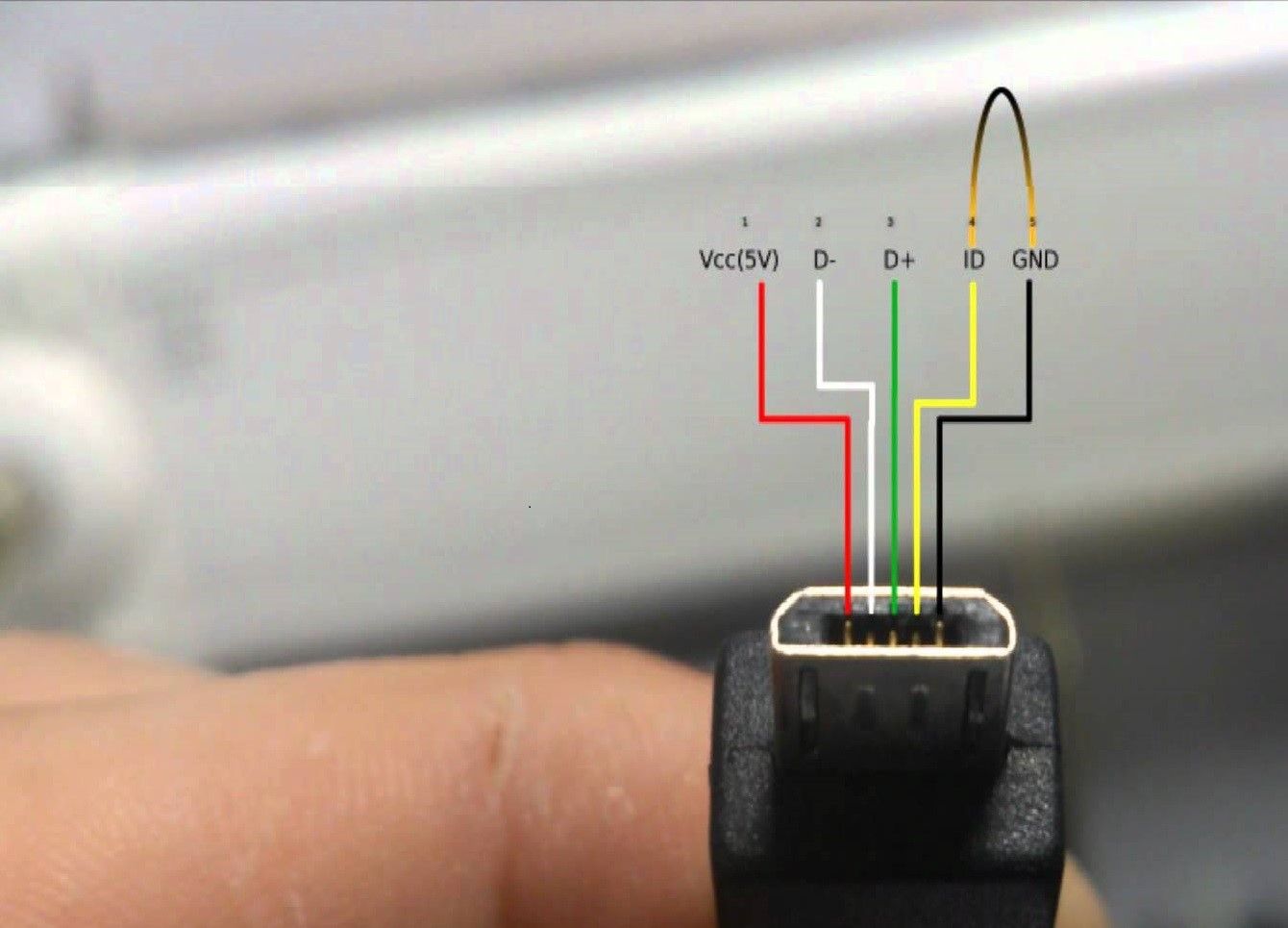Распиновка USB разъемов для зарядки телефонов
Большинство современных мобильных телефонов, смартфонов, планшетов и других носимых гаджетов, поддерживает зарядку через гнездо USB mini-USB или micro-USB. Правда до единого стандарта пока далеко и каждая фирма старается сделать распиновку по-своему. Наверное чтоб покупали зарядное именно у неё. Хорошо хоть сам ЮСБ штекер и гнездо сделали стандартным, а также напряжение питания 5 вольт. Так что имея любое зарядное-адаптер, можно теоретически зарядить любой смартфон. Как? Изучайте варианты распиновки USB и читайте далее.
Распиновка USB разъемов для Nokia, Philips, LG, Samsung, HTC
Бренды Nokia, Philips, LG, Samsung, HTC и многие другие телефоны распознают зарядное устройство только если контакты Data+ и Data- (2-й и 3-й) будут закорочены. Закоротить их можно в гнезде USB_AF зарядного устройства и спокойно заряжать свой телефон через стандартный дата-кабель.
Распиновка USB разъемов на штекере
Если зарядное устройство уже обладает выходным шнуром (вместо выходного гнезда), и вам нужно припаять к нему штекер mini-USB или micro-USB, то не нужно соединить 2 и 3 контакты в самом mini/micro USB.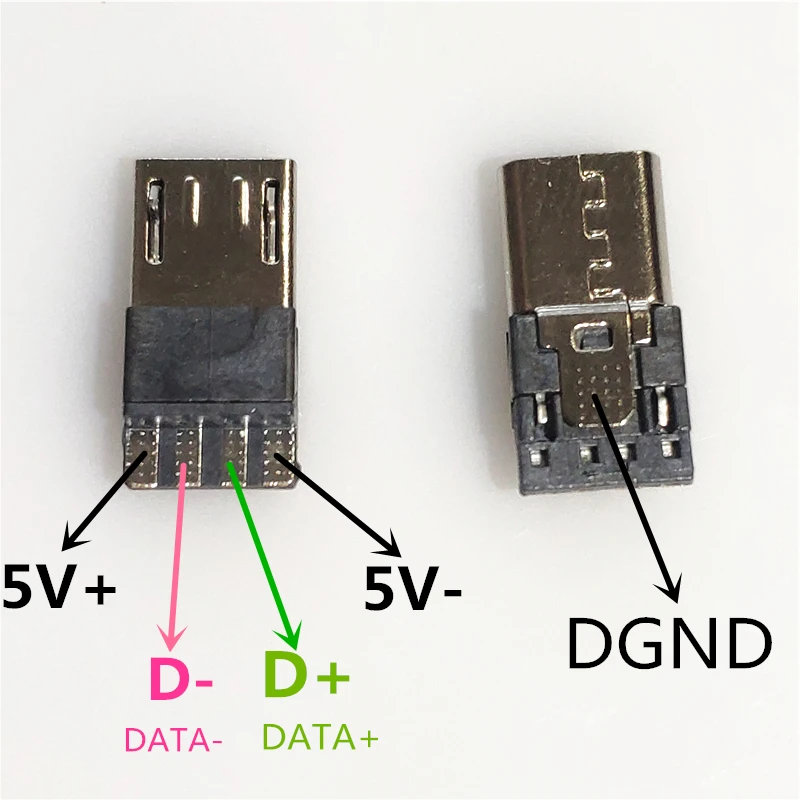
Распиновка USB разъемов для Iphone
У Айфонов контакты Data+ (2) и Data- (3) должны соединяться с контактом GND (4) через резисторы 50 кОм, а с контактом +5V через резисторы 75 кОм.
Распиновка зарядного разъема Samsung Galaxy
Для заряда Самсунг Галакси в штекере USB micro-BM должен быть установлен резистор 200 кОм между 4 и 5 контактами и перемычка между 2 и 3 контактами.
Распиновка USB разъемов для навигатора Garmin
Для питания или заряда навигатора Garmin требуется особый дата-кабель. Просто для питания навигатора через кабель нужно в штекере mini-USB закоротить 4 и 5 контакты. Для подзаряда нужно соединить 4 и 5 контакты через резистор 18 кОм.
Схемы цоколёвки для зарядки планшетов
Практически любому планшетному компьютеру для заряда требуется большой ток — раза в 2 больше чем смартфону, и заряд через гнездо mini/micro-USB во многих планшетах просто не предусмотрен производителем.
Распиновка зарядного гнезда планшета Samsung Galaxy Tab
Для правильного заряда планшета Samsung Galaxy Tab рекомендуют другую схему: два резистора: 33 кОм между +5 и перемычкой D-D+; 10 кОм между GND и перемычкой D-D+.
Распиновка разъёмов зарядных портов
Вот несколько схем напряжений на контактах USB с указанием номинала резисторов, позволяющих эти напряжения получить. Там, где указано сопротивление 200 Ом нужно ставить перемычку, сопротивление которой не должно превышать это значение.
Классификация портов Charger
- SDP (Standard Downstream Ports) – обмен данными и зарядка, допускает ток до 0,5 A.
- CDP (Charging Downstream Ports) – обмен данными и зарядка, допускает ток до 1,5 A; аппаратное опознавание типа порта (enumeration) производится до подключения гаджетом линий данных (D- и D+) к своему USB-приемопередатчику.

- DCP (Dedicated Charging Ports) – только зарядка, допускает ток до 1,5 A.
- ACA (Accessory Charger Adapter) – декларируется работа PD-OTG в режиме Host (с подключением к PD периферии – USB-Hub, мышка, клавиатура, HDD и с возможностью дополнительного питания), для некоторых устройств – с возможностью зарядки PD во время OTG-сессии.
Как переделать штекер своими руками
Теперь у вас есть схема распиновки всех популярных смартфонов и планшетов, так что если имеете навык работы с паяльником — не будет никаких проблем с переделкой любого стандартного USB-разъема на нужный вашему девайсу тип. Любая стандартная зарядка, которая основывается на использовании USB, предусматривает использование всего лишь двух проводов – это +5В и общий (минусовой) контакт.
Просто берёте любую зарядку-адаптер 220В/5В, от неё отрезаете ЮСБ коннектор. Отрезанный конец полностью освобождается от экрана, в то время как остальные четыре провода зачищаются и залуживаются.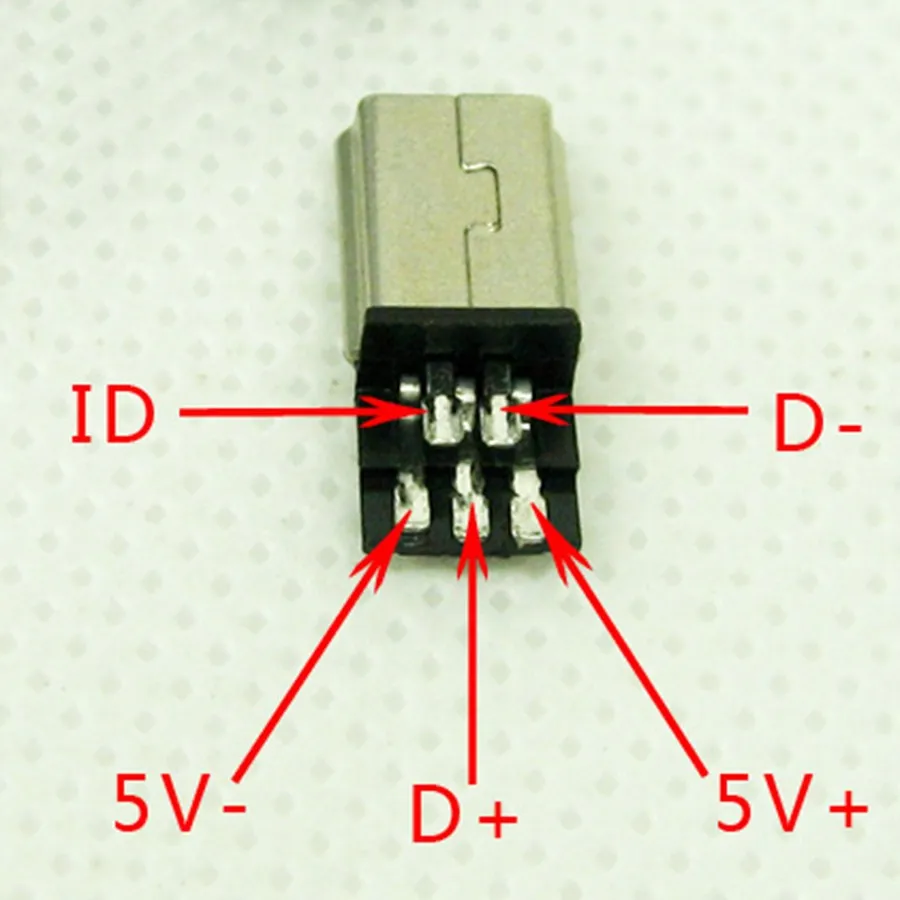 Теперь берем кабель с разъемом USB нужного типа, после чего также отрезаем от него лишнее и проводим ту же самую процедуру. Теперь остается просто спаять между собой провода согласно схемы, после чего соединение изолировать каждое отдельно. Полученное в итоге дело сверху заматывается изолентой или скотчем. Можно залить термоклеем — тоже нормальный вариант.
Теперь берем кабель с разъемом USB нужного типа, после чего также отрезаем от него лишнее и проводим ту же самую процедуру. Теперь остается просто спаять между собой провода согласно схемы, после чего соединение изолировать каждое отдельно. Полученное в итоге дело сверху заматывается изолентой или скотчем. Можно залить термоклеем — тоже нормальный вариант.
Бонус: все остальные разъёмы (гнёзда) для мобильных телефонов и их распиновка доступны в единой большой таблице — смотреть.
Распиновка микро usb разъема для зарядки своими руками
Проблемы при зарядке различных устройств через USB часто возникают, когда используются нештатные зарядники. При этом зарядка происходит довольно медленно и не полностью либо вовсе отсутствует.
Следует сказать и о том, что зарядка через USB возможна не со всеми мобильными устройствами. Этот порт у них имеется только для передачи данных, а для зарядки применяется отдельный круглое гнездо.
Выходной ток в компьютерных USB составляет не больше пол-ампера для USB 2.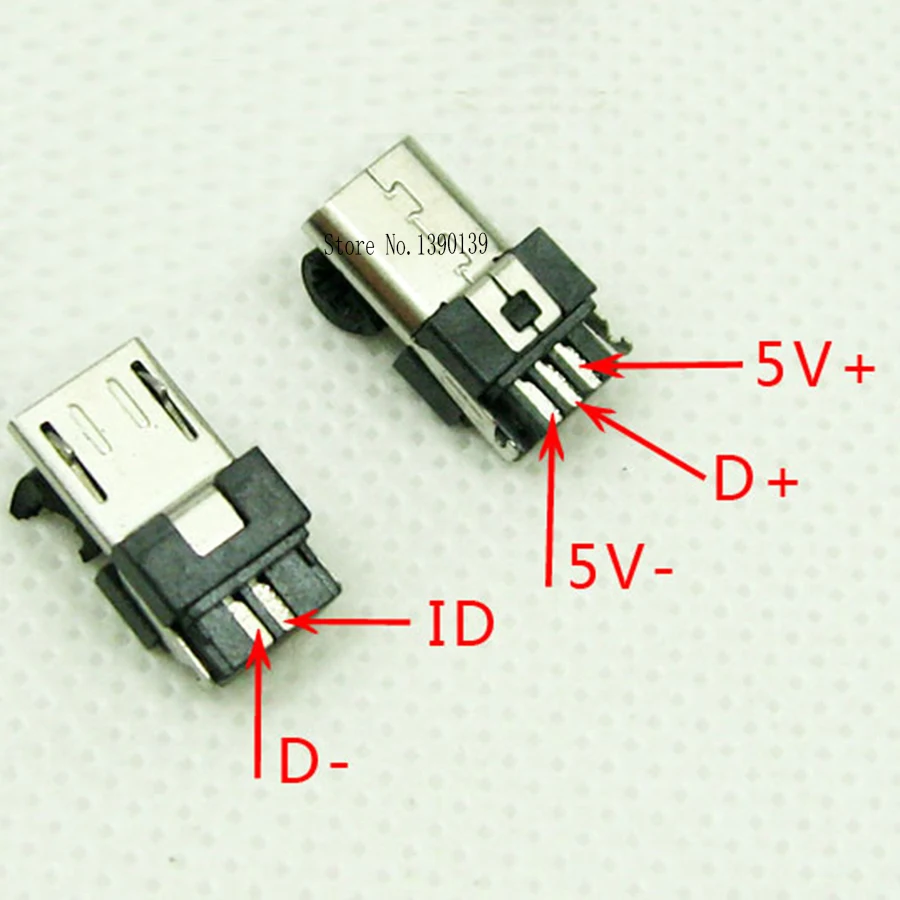 0, а для USB 3.0 – 0,9 А. Ряду девайсов этого может быть недостаточно для нормального заряда.
0, а для USB 3.0 – 0,9 А. Ряду девайсов этого может быть недостаточно для нормального заряда.
Бывает, что в вашем распоряжении имеется зарядник, но он не заряжает ваш гаджет (об этом может сообщить надпись на дисплее или будет отсутствовать индикация заряда). Такое ЗУ не поддерживается вашим девайсом, и возможно это из-за того, что ряд гаджетов до начала процесса зарядки сканирует присутствие определенного напряжения на пинах 2 и 3. Для других девайсов может быть важным присутствие перемычки между этими пинами, а также их потенциал.
Таким образом, если устройство не поддерживает предлагаемый тип зарядника, то процесс зарядки не начнется никогда.
Чтобы девайс начал заряжаться от предоставленного ему зарядника, необходимо обеспечить на 2 и 3 пине USB, необходимые напряжения. Для разных устройств эти напряжения тоже могут отличаться.
Для многих устройств требуется, чтобы пины 2 и 3 имели перемычку или элемент сопротивления, номинал которого не больше 200 Ом. Такие изменения можно сделать в гнезде USB_AF, которое находится в вашем ЗУ. Тогда зарядку станет возможно производить стандартным Data-кабелем.
Тогда зарядку станет возможно производить стандартным Data-кабелем.
Гаджет Freelander Typhoon PD10 требует той же схемы подключения, но напряжение заряда должно быть на уровне 5,3 В.
В случае если у зарядника отсутствует гнездо USB_AF, а шнур выходит прямо из корпуса ЗУ, то можно припаять к кабелю штекеры mini-USB или micro-USB. Соединения необходимо произвести, как показано на следующей картинке:
Различная продукция фирмы Apple имеет такой вариант соединения:
При отсутствии элемента сопротивления номиналом 200 кОм на пинах 4 и 5 устройства фирмы Motorola не могут осуществить полный заряд.
Для зарядки Samsung Galaxy необходимо наличие перемычки на пинах 2 и 3, а также элемента сопротивления на 200 кОм на контактах 4 и 5.
Полный заряд Samsung Galaxy Tab в щадящем режиме рекомендуется производить при использовании двух резисторов номиналом 33 кОм и 10 кОм, как изображено на картинке ниже:
Такое устройство, как E-ten может заряжаться любым ЗУ, но лишь при условии, что пины 4 и 5 будут соединены перемычкой.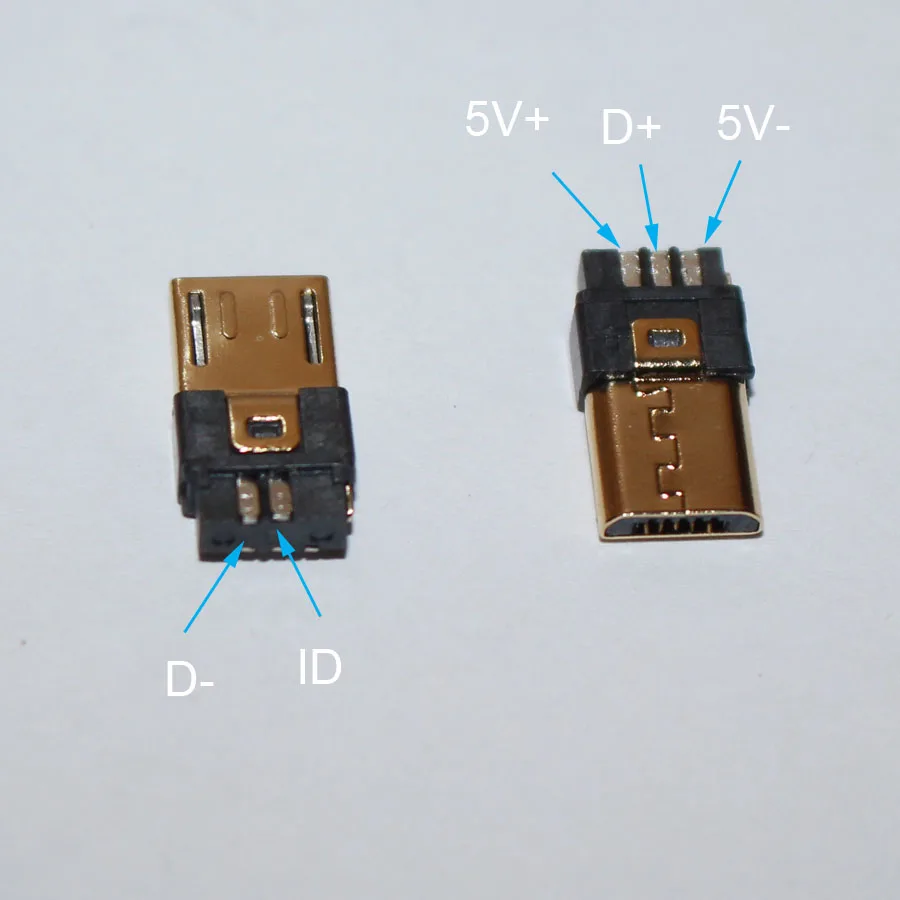
Такая схема реализована в кабеле USB-OTG. Но в этом случае необходимо использовать дополнительный переходник USB папа-папа.
Универсальное ЗУ Ginzzu GR-4415U и другие аналогичные устройства имеют гнезда с различным соединением резисторов для зарядки девайсов iPhone/Apple и Samsung/HTC. Распиновка этих портов выглядит так:
Чтобы зарядить навигатор Garmin, необходим тот же кабель с перемычкой на контактах 4 и 5. Но в этом случае устройство не может заряжаться во время работы. Для того чтобы навигатор мог подзаряжаться, необходимо заменить перемычку на резистор номиналом 18 кОм.
Для зарядки планшетов обычно необходимо 1-1,5 А, но как было упомянуто ранее, USB-порты не смогут нормально заряжать их, поскольку USB 3.0 выдаст максимум 900 мА.
В некоторых моделях планшетов для зарядки имеется круглое коаксиальное гнездо. Плюсовой пин гнезда mini-USB/micro-USB в таком случае не имеет соединения с контроллером заряда аккумулятора. По утверждениям некоторых пользователей таких планшетов, если соединить плюс от гнезда USB с плюсом коаксиального гнезда перемычкой, то зарядка может осуществляться через USB.
А можно и изготовить переходник для подключения в коаксиальное гнездо, как показано на рисунке ниже:
Вот схемы перемычек с указанием напряжения и номиналов резисторов:
В итоге, чтобы осуществлять зарядку различных гаджетов от неродных ЗУ необходимо убедиться в том, что зарядка выдает напряжение 5 В и ток не меньше 500 мА, и внести изменения в гнезде или штекере USB согласно требованиям вашего устройства.
АВТОР: Алексей Алексеевич.
Меняем штекер micro USB на зарядном устройстве
Здравствуйте уважаемые читатели сайта sesaga.ru. Сегодня я расскажу Вам, как можно заменить неисправный штекер разъема micro USB зарядного устройства для телефона или планшетного компьютера.
Когда выходит из строя штекер зарядного устройства, первая мысль, возникающая у пользователя — это купить новое. Но, как правило, для конкретной модели телефона или планшетника практически невозможно найти родное зарядное устройство. Вот и приходится заряжать через компьютер или покупать универсальный китайский аппарат для зарядки.
Вот и приходится заряжать через компьютер или покупать универсальный китайский аппарат для зарядки.
А ведь если разобраться, зарядка то целая. У нее неисправен всего лишь штекер, а все остальное рабочее. И если мы заменим этот штекер, то аппарат снова будет заряжать. Поэтому идем в магазин, где продают компьютеры и комплектующие, и покупаем обычный шнур USB – micro USB.
Отрезаем штекера micro USB от зарядного устройства и от купленного шнура. При этом на штекерах оставляем хвостики: от зарядного устройства 5 — 10 сантиметров, а от USB шнура 10 — 15 сантиметров.
Теперь снимаем изоляцию с конца шнура зарядного устройства.
От края отступаем 2 — 3 сантиметра и делаем круговой надрез внешней изоляции. Старайтесь делать нажим такой силы, чтобы не порезать изоляцию внутренних жил, находящихся под внешней изоляцией.
Затем от кругового надреза делаем продольный (вдоль шнура). Здесь также следим за силой нажима.
Теперь раскрываем продольный надрез и снимаем внешний слой изоляции. Перед Вами будут две жилки: одна красного (+), а другая черного (-) цветов.
Перед Вами будут две жилки: одна красного (+), а другая черного (-) цветов.
Таким способом снимаем изоляцию и с хвоста нового штекера.
Когда его разделаете, то увидите 4 разноцветных жилки, экран из фольги и медную оплетку. Здесь также, как и со шнуром зарядного устройства, нам нужны только две жилы: одна красного, а другая черного цветов. Все остальное отрезаем.
Жилы делаем разной длины, чтобы соединения получились на разных уровнях. Это предотвратит от замыкания, если плохо заизолировано соединение, и не будет бугра, когда наложите внешнюю изоляцию.
Теперь получившиеся выводы соединяем между собой и изолируем. У меня была термоусадочная трубка (термоусадка), и чтобы все было эстетично, я изолировал ей, а если такой трубки нет, то изолируем изолентой или скотчем.
Еще я рекомендую Вам оба соединения запаять, потому что так будет надежнее. Хотя на первое время можно оставить и без пайки.
Аккуратно загибаем оголенные места соединения вдоль провода, и закрываем их термоусадочной трубкой.
Подносим к термоусадке зажигалку или жало паяльника и равномерно прогреваем. При этом трубка будет постепенно усаживаться (сжиматься) и закроет собой место пайки или скрутки. Здесь главное не перестараться с прогревом, поэтому источник нагрева подносим постепенно. Вот примерно так, как на картинке ниже, у Вас должно получиться.
Осталось общее место соединения закрыть термоусадочной трубкой, предварительно надетой на основной кабель, и также равномерно прогреть, добиваясь усадки. Если трубки нет, красиво наматываем изоленту.
Теперь у Вас не должно быть проблем с заменой штекера micro USB, если возникнет такая ситуация. А если произойдет порыв жил шнура внутри или возле хвостовика зарядного устройства, то Вам поможет статья о ремонте шнура зарядного устройства.
Удачи!
Соединение юсб с проводами. Распиновка USB разъемов для зарядки телефонов
Большинство современных мобильных телефонов, смартфонов, планшетов и других носимых гаджетов, поддерживает зарядку через гнездо USB mini-USB или micro-USB.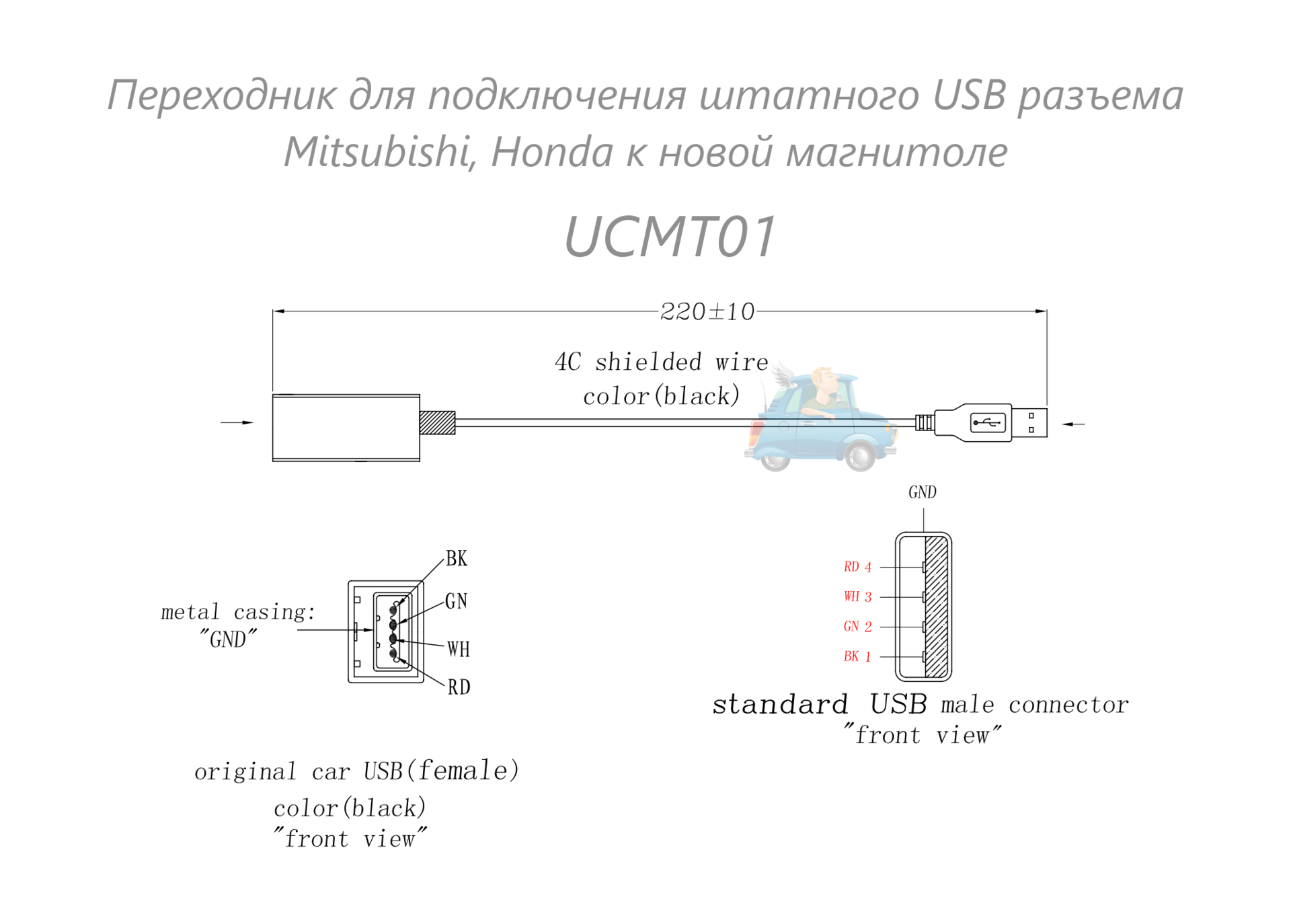
Распиновка USB разъемов для Nokia, Philips, LG, Samsung, HTC
Бренды Nokia, Philips, LG, Samsung, HTC и многие другие телефоны распознают зарядное устройство только если контакты Data+ и Data- (2-й и 3-й) будут закорочены. Закоротить их можно в гнезде USB_AF зарядного устройства и спокойно заряжать свой телефон через стандартный дата-кабель.
Распиновка USB разъемов на штекере
Если зарядное устройство уже обладает выходным шнуром (вместо выходного гнезда), и вам нужно припаять к нему штекер mini-USB или micro-USB, то не нужно соединить 2 и 3 контакты в самом mini/micro USB. При этом плюс паяете на 1 контакт, а минус — на 5-й (последний).
Распиновка USB разъемов для Iphone
У Айфонов контакты Data+ (2) и Data- (3) должны соединяться с контактом GND (4) через резисторы 50 кОм, а с контактом +5V через резисторы 75 кОм.
Распиновка зарядного разъема Samsung Galaxy
Для заряда Самсунг Галакси в штекере USB micro-BM должен быть установлен резистор 200 кОм между 4 и 5 контактами и перемычка между 2 и 3 контактами.
Распиновка USB разъемов для навигатора Garmin
Для питания или заряда навигатора Garmin требуется особый дата-кабель. Просто для питания навигатора через кабель нужно в штекере mini-USB закоротить 4 и 5 контакты. Для подзаряда нужно соединить 4 и 5 контакты через резистор 18 кОм.
Схемы цоколёвки для зарядки планшетов
Практически любому планшетному компьютеру для заряда требуется большой ток — раза в 2 больше чем смартфону, и заряд через гнездо mini/micro-USB во многих планшетах просто не предусмотрен производителем. Ведь даже USB 3.0 не даст более 0,9 ампер. Поэтому ставится отдельное гнездо (часто круглого типа). Но и его можно адаптировать под мощный ЮСБ источник питания, если спаять вот такой переходник.
Ведь даже USB 3.0 не даст более 0,9 ампер. Поэтому ставится отдельное гнездо (часто круглого типа). Но и его можно адаптировать под мощный ЮСБ источник питания, если спаять вот такой переходник.
Распиновка зарядного гнезда планшета Samsung Galaxy Tab
Для правильного заряда планшета Samsung Galaxy Tab рекомендуют другую схему: два резистора: 33 кОм между +5 и перемычкой D-D+; 10 кОм между GND и перемычкой D-D+.
Распиновка разъёмов зарядных портов
Вот несколько схем напряжений на контактах USB с указанием номинала резисторов, позволяющих эти напряжения получить. Там, где указано сопротивление 200 Ом нужно ставить перемычку, сопротивление которой не должно превышать это значение.
Классификация портов Charger
- SDP (Standard Downstream Ports) – обмен данными и зарядка, допускает ток до 0,5 A.
- CDP (Charging Downstream Ports) – обмен данными и зарядка, допускает ток до 1,5 A; аппаратное опознавание типа порта (enumeration) производится до подключения гаджетом линий данных (D- и D+) к своему USB-приемопередатчику.

- DCP (Dedicated Charging Ports) – только зарядка, допускает ток до 1,5 A.
- ACA (Accessory Charger Adapter) – декларируется работа PD-OTG в режиме Host (с подключением к PD периферии – USB-Hub, мышка, клавиатура, HDD и с возможностью дополнительного питания), для некоторых устройств – с возможностью зарядки PD во время OTG-сессии.
Как переделать штекер своими руками
Теперь у вас есть схема распиновки всех популярных смартфонов и планшетов, так что если имеете навык работы с паяльником — не будет никаких проблем с переделкой любого стандартного USB-разъема на нужный вашему девайсу тип. Любая стандартная зарядка, которая основывается на использовании USB, предусматривает использование всего лишь двух проводов – это +5В и общий (минусовой) контакт.
Просто берёте любую зарядку-адаптер 220В/5В, от неё отрезаете ЮСБ коннектор. Отрезанный конец полностью освобождается от экрана, в то время как остальные четыре провода зачищаются и залуживаются. Теперь берем кабель с разъемом USB нужного типа, после чего также отрезаем от него лишнее и проводим ту же самую процедуру. Теперь остается просто спаять между собой провода согласно схемы, после чего соединение изолировать каждое отдельно. Полученное в итоге дело сверху заматывается изолентой или скотчем. Можно залить термоклеем — тоже нормальный вариант.
Теперь берем кабель с разъемом USB нужного типа, после чего также отрезаем от него лишнее и проводим ту же самую процедуру. Теперь остается просто спаять между собой провода согласно схемы, после чего соединение изолировать каждое отдельно. Полученное в итоге дело сверху заматывается изолентой или скотчем. Можно залить термоклеем — тоже нормальный вариант.
Бонус: все остальные разъёмы (гнёзда) для мобильных телефонов и их распиновка доступны в единой большой таблице — .
Как подключить телефон к компьютеру? Для решения этой проблемы существует несколько способов сопряжения смартфонов и прочих мобильных устройств к персональному компьютеру или ноутбуку. Все способы довольно популярны и часто применяются. К ним относятся:
Первый из них применяется реже всего, да и использовать его можно лишь для передачи небольших файлов и данных. Например, для адреса телефонной книги. Такой способ, кроме низкой скорости и небольшого радиуса действия, потребует еще и значительную часть заряда батареи. Плюс необходимо иметь bluetooth-приемник для ПК, который также стоит денег. Но есть, конечно, некоторые материнские платы, которые имеют встроенный приемопередатчик. Тогда задача упрощается. Но как быть с другим компьютером? Поэтому этот способ имеет наименьшее распространение.
Плюс необходимо иметь bluetooth-приемник для ПК, который также стоит денег. Но есть, конечно, некоторые материнские платы, которые имеют встроенный приемопередатчик. Тогда задача упрощается. Но как быть с другим компьютером? Поэтому этот способ имеет наименьшее распространение.
Второй вариант является наиболее лучшим и чаще используемым. Это объясняется многими факторами:
- быстродействие;
- удобство;
- возможность передавать большие файлы;
- многофункциональность.
Для этого понадобится:
- настроить и включить 3G или 4G интернет на самом телефоне;
- на компьютере должна быть установлена программа Kies;
- подключить устройство к ПК кабелем USB;
- на телефоне необходимо сделать следующее, в зависимости от версии Android и модели самого устройства:
1) Зайти в «Меню» -> «Настройки» -> «Дополнительные настройки/Другие настройки» -> «Модем и мобильная точка доступа» -> Выбрать пункт «USB-модем».
2) Зайти в «Меню» -> «Настройки» -> «Сеть» -> «Модем» -> Выбрать пункт «USB-модем».
После удачного подключения в верхнем правом углу появится соответствующий значок, а на ПК — новое подключение к сети.
Часто задаваемый вопрос
Почему компьютер не видит подключенный телефон? Чтобы решить этот вопрос, необходимо произвести следующие действия:
- проверить USB-кабель;
- произвести повторную установку ПО, это необходимо выполнять при отсоединенном телефоне от ПК;
- проверить соединении через USB на другом ПК.
USB (универсальная последовательная шина) – Интерфейс передачи данных USB сегодня распространён повсеместно, используется практически во всех устройствах телефонах, ПК, МФУ, магнитофонов и в других устройствах применяются как для передачи данных так и для зарядки батарей телефона.
Виды разъёмов USB.
Существует большое количество разновидностей типов разъёмов ЮСБ. Все они показаны ниже.
Тип А — активное, питающее устройство (компьютер, хост). Тип B — пассивное, подключаемое устройство (принтер, сканер)
Тип B — пассивное, подключаемое устройство (принтер, сканер)
Распиновка usb кабеля по цветам.
Распиновка Usb 2.0.
USB является последовательная шина. Он использует 4 экранированных провода: два для питания (+ 5v & GND) и два для дифференциальных сигналов данных (помечены как D + и D-).
USB micro
USB micro используется с 2011 г. в телефонах, Mp3 и в других устройствах. Micro — это более новая разновидность разъема mini. У него есть преимущество в соединение разъемов, разъем соединен плотно со штекером и обеспечивает плотное соединения.
Установите необходимые драйверы. Если у вас сохранилась упаковка от USB-накопителя, тогда прочитайте инструкции и узнайте, имеется ли в комплекте нужный драйвер. Драйвер является компонентом программного обеспечения, который обеспечивает обмен данными между флэшкой и компьютером. Все операционные системы выполняют загрузку нужных драйверов автоматически, но если подключение к интернету отсутствует или необходимо установить драйвер вручную, тогда просто следуйте инструкциям.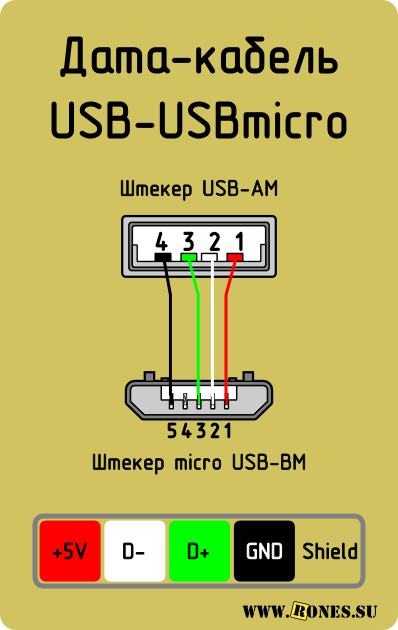
- В таком случае драйвер обычно содержится на комплектном диске. Поместите компакт-диск в привод и следуйте подсказкам.
Включите устройство и компьютер. Если USB-накопитель оснащается переключателем питания или специальным кабелем, то перед подключением к ПК устройство необходимо включить. Также не забудьте включить компьютер.
Подключите кабель USB к устройству (при необходимости). Обычно небольшие запоминающие устройства имеют встроенный разъем USB, но переносные жесткие диски и другие приборы могут оснащаться кабелем. Подключите кабель к устройству, чтобы затем подключить его к компьютеру.
Найдите USB-порт на своем компьютере. Разъем будет выглядеть как небольшое отверстие прямоугольной формы с 4 металлическими контактами внутри. Обычно USB-порт обозначается соответствующим логотипом в виде круга и стрелки с тремя зубцами. Если такое устройство будет постоянно подключено к ПК, то лучше использовать порт с задней стороны компьютера.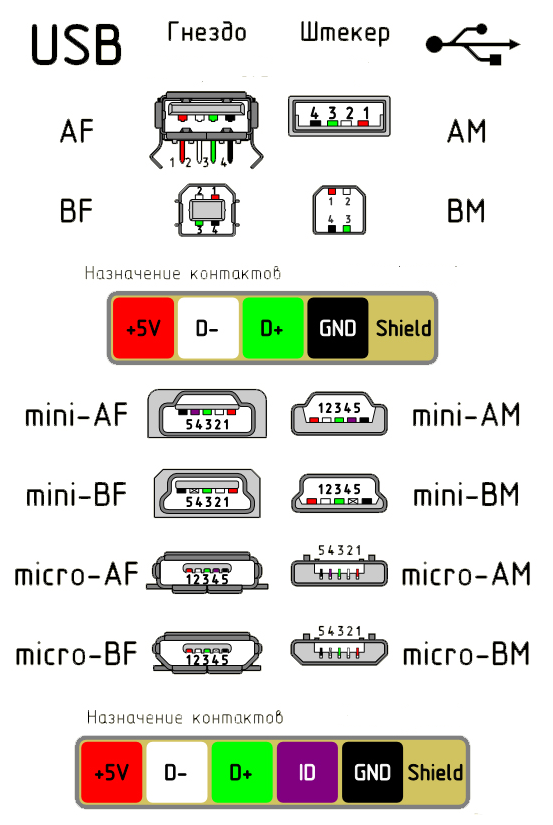 Передние разъемы более удобны для быстрого и кратковременного подключения.
Передние разъемы более удобны для быстрого и кратковременного подключения.
Подключите USB-кабель к USB-порту компьютера. Решите, какой порт нужно использовать, после чего просто вставьте в него разъем накопителя. Разъем должен вставляться плотно и без усилий в одном направлении, поэтому разверните кабель на 360 градусов, если не удается подключить накопитель.
Дождитесь, пока завершится установка драйверов. При первом подключении устройства операционная система может выполнить поиск и установку необходимых драйверов. Через несколько секунд ваш компьютер выдаст оповещение о том, что установка драйверов завершена и устройство готово к использованию. Если вы уже установили драйверы вручную, то накопитель сразу будет готов к работе.
Выполнив необходимые действия, отключите USB-накопитель. После работы устройство следует отключить или «извлечь». В системе Windows нужно щелкнуть правой кнопкой мыши по иконке USB-устройства в Проводнике и выбрать пункт «Извлечь».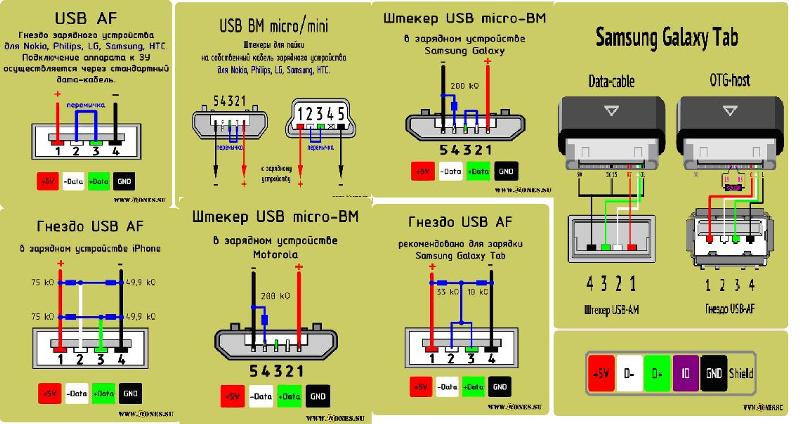 В системе Mac выберите и перетащите иконку накопителя в корзину, чтобы появилась иконка «Извлечение». После этого нужно физически извлечь накопитель из разъема, не прикладывая особых усилий.
В системе Mac выберите и перетащите иконку накопителя в корзину, чтобы появилась иконка «Извлечение». После этого нужно физически извлечь накопитель из разъема, не прикладывая особых усилий.
В каждом компьютере и других аналогичных устройствах наиболее популярным является USB-разъем. С помощью юсб провода стало возможно подключать более 100 единиц последовательно соединенных устройств. Эти шины позволяют подключать и отключать любые приборы даже в процессе работы персонального компьютера. Практически все устройства могут заряжаться через данный разъем, поэтому нет необходимости применять дополнительные блоки питания. Распиновка USB по цветам помогает точно определить, к какому типу устройств относится та или иная шина.
Устройство и назначение USB
Первые порты этого типа появились еще в девяностых годах прошлого века. Через некоторое время эти разъемы обновились до модели USB 2.0. Скорость их работы возросла более чем в 40 раз. В настоящее время в компьютерах появился новый интерфейс USB 3.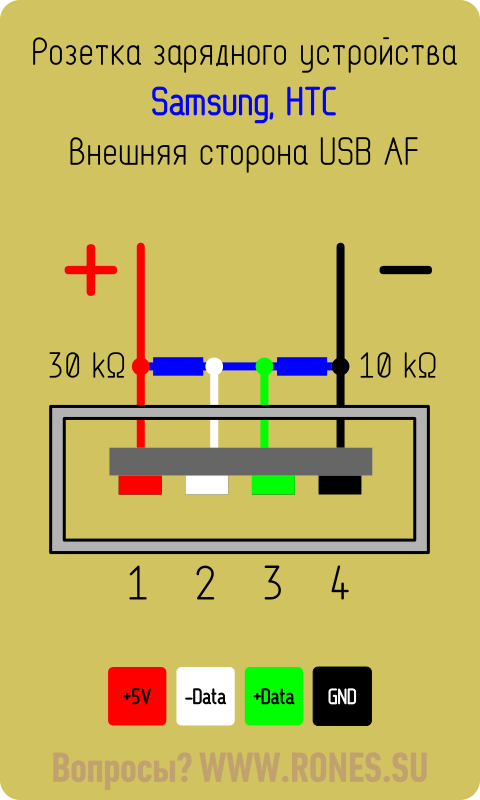 0 со скоростью, в 10 раз превышающей предыдущий вариант.
0 со скоростью, в 10 раз превышающей предыдущий вариант.
Существуют и другие виды разъемов этого типа, известные, как micro и mini USB, применяющиеся в современных телефонах, смартфонах, планшетах. Каждая шина имеет собственную или распиновку. Она может потребоваться при необходимости изготовления своими руками переходника с одного вида разъема на другой. Зная все тонкости расположения проводов, можно сделать даже зарядное устройство для мобильного телефона. Однако следует помнить, что в случае неправильного подключения устройство может быть повреждено.
Разъем USB 2.0 выполнен в виде плоского коннектора, в котором установлено четыре контакта. В зависимости от назначения он маркируется как AF (BF) и AM (BM), что соответствует обиходному названию «мама» и «папа». В мини- и микро- устройствах имеется такая же маркировка. От обычных шин они отличаются пятью контактами. Устройство USB 3.0 внешне напоминает модель 2.0, за исключением внутренней конструкции, имеющей уже девять контактов.
Распиновка-распайка разъемов USB 2.0 и 3.0
Распайка проводов в модели USB 2.0 располагается в следующем порядке:
- Проводник красного цвета, к которому осуществляется подача питающ его напряжения постоянного тока со значением +5V.
- Проводник белого цвета, применяемый для передачи информационных данных. Он обозначается маркировкой «D-».
- Проводник окрашен в зеленый цвет. С его помощью также передается информация. Он маркируется как «D+».
- Проводник черного цвета. На н его производится подача нуля питающ его напряжения. Он носит название общ его провода и обозначается собственной меткой в виде перевернутого Т.
Расположение проводов в модели 3.0 выполнено совершенно по-другому. Четыре первых контактирующих провода полностью соответствуют разъему USB 2.0.
Основное отличие USB 3.0 заключается в следующих проводах:
- Проводник № 5 имеет синий цвет. По нему передается информация с отрицательным значением.

- Проводник № 6 желтого цвета, так же как и предыдущий контакт предназначен для передачи информации, имеющей положительное значение.
- Проводник № 7 применяется в качестве дополнительного заземления.
- Проводник № 8 фиолетового цвета и проводник № 9 оранжевого цвета. Они выполняют функцию приема данных, соответственно, с отрицательным и положительным значением.
Распайка-распиновка коннекторов микро- и мини-USB
Коннекторы микро-USB наиболее часто применяются в планшетах и смартфонах. От стандартных шин распиновка micro usb отличаются значительно меньшими размерами и наличием пяти контактов. Они маркируются как micro-AF(BF) и micro-AM(BM), что соответствует «маме» и «папе».
Распайка микро-USB производится в следующем порядке:
- Контакт № 1 красного цвета. Через н его подается напряжение.
- Контакты №№ 2 и 3 белого и зеленого цвета применяются для передачи.
- Контакт № 4 сиреневого цвета выполняет специальные функции в отдельных моделях шин.

- Контакт № 5 черного цвета является нулевым проводом.
Распиновка мини USB разъема по цветам выполняется, так же как и в микро-юсб коннекторах.
Распиновка usb кабеля samsung
Принципиальные электросхемы, подключение устройств и распиновка разъёмов
Большинство современных мобильных телефонов, смартфонов, планшетов и других носимых гаджетов, поддерживает зарядку через гнездо USB mini-USB или micro-USB. Правда до единого стандарта пока далеко и каждая фирма старается сделать распиновку по-своему. Наверное чтоб покупали зарядное именно у неё. Хорошо хоть сам ЮСБ штекер и гнездо сделали стандартным, а также напряжение питания 5 вольт. Так что имея любое зарядное-адаптер, можно теоретически зарядить любой смартфон. Как? Изучайте варианты распиновки USB и читайте далее.
Распиновка USB разъемов для Nokia, Philips, LG, Samsung, HTC
Бренды Nokia, Philips, LG, Samsung, HTC и многие другие телефоны распознают зарядное устройство только если контакты Data+ и Data- (2-й и 3-й) будут закорочены.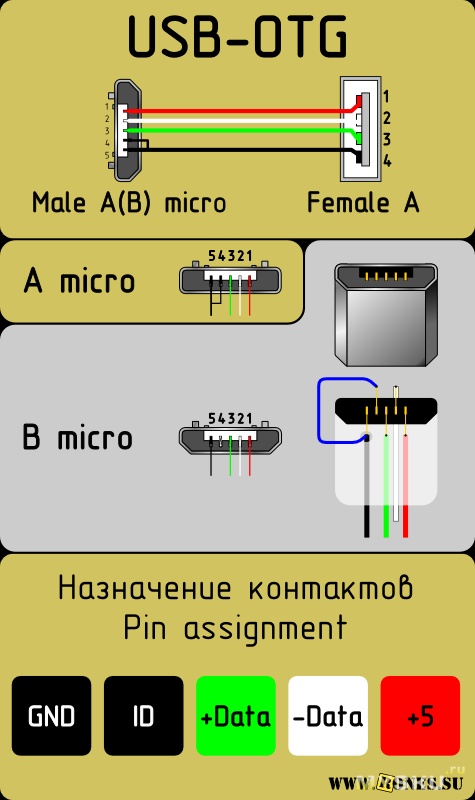 Закоротить их можно в гнезде USB_AF зарядного устройства и спокойно заряжать свой телефон через стандартный дата-кабель.
Закоротить их можно в гнезде USB_AF зарядного устройства и спокойно заряжать свой телефон через стандартный дата-кабель.
Распиновка USB разъемов на штекере
Если зарядное устройство уже обладает выходным шнуром (вместо выходного гнезда), и вам нужно припаять к нему штекер mini-USB или micro-USB, то не нужно соединить 2 и 3 контакты в самом mini/micro USB. При этом плюс паяете на 1 контакт, а минус — на 5-й (последний).
Распиновка USB разъемов для Iphone
У Айфонов контакты Data+ (2) и Data- (3) должны соединяться с контактом GND (4) через резисторы 50 кОм, а с контактом +5V через резисторы 75 кОм.
Распиновка зарядного разъема Samsung Galaxy
Для заряда Самсунг Галакси в штекере USB micro-BM должен быть установлен резистор 200 кОм между 4 и 5 контактами и перемычка между 2 и 3 контактами.
Распиновка USB разъемов для навигатора Garmin
Для питания или заряда навигатора Garmin требуется особый дата-кабель. Просто для питания навигатора через кабель нужно в штекере mini-USB закоротить 4 и 5 контакты. Для подзаряда нужно соединить 4 и 5 контакты через резистор 18 кОм.
Просто для питания навигатора через кабель нужно в штекере mini-USB закоротить 4 и 5 контакты. Для подзаряда нужно соединить 4 и 5 контакты через резистор 18 кОм.
Схемы цоколёвки для зарядки планшетов
Практически любому планшетному компьютеру для заряда требуется большой ток — раза в 2 больше чем смартфону, и заряд через гнездо mini/micro-USB во многих планшетах просто не предусмотрен производителем. Ведь даже USB 3.0 не даст более 0,9 ампер. Поэтому ставится отдельное гнездо (часто круглого типа). Но и его можно адаптировать под мощный ЮСБ источник питания, если спаять вот такой переходник.
Распиновка зарядного гнезда планшета Samsung Galaxy Tab
Для правильного заряда планшета Samsung Galaxy Tab рекомендуют другую схему: два резистора: 33 кОм между +5 и перемычкой D-D+; 10 кОм между GND и перемычкой D-D+.
Распиновка разъёмов зарядных портов
Вот несколько схем напряжений на контактах USB с указанием номинала резисторов, позволяющих эти напряжения получить.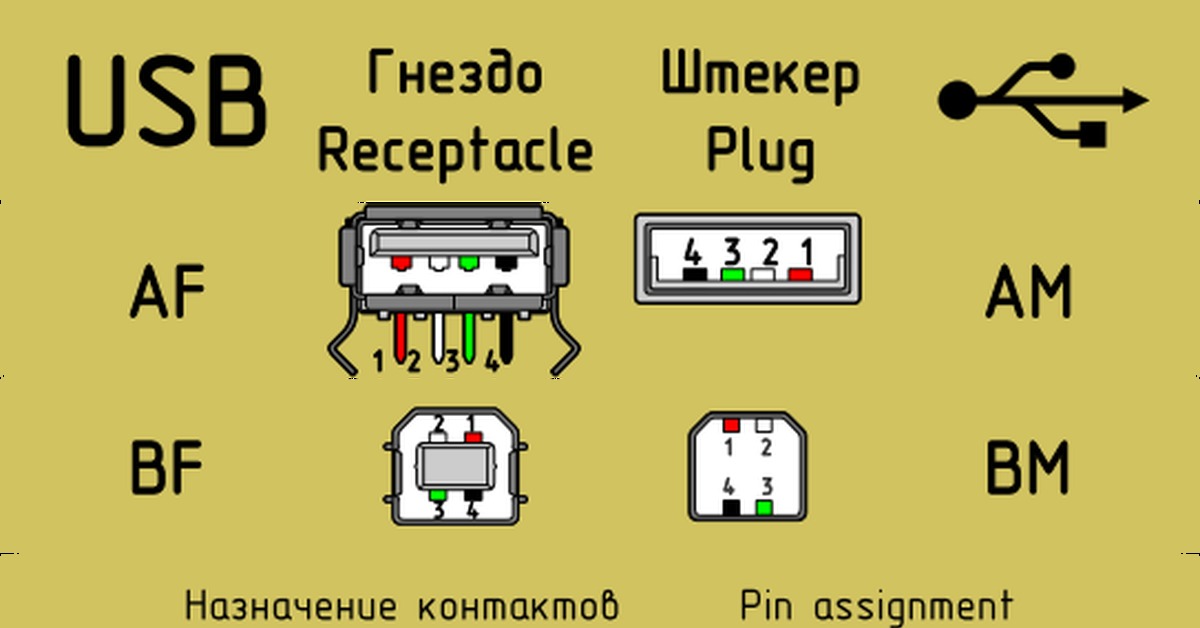 Там, где указано сопротивление 200 Ом нужно ставить перемычку, сопротивление которой не должно превышать это значение.
Там, где указано сопротивление 200 Ом нужно ставить перемычку, сопротивление которой не должно превышать это значение.
Классификация портов Charger
- SDP (Standard Downstream Ports) – обмен данными и зарядка, допускает ток до 0,5 A.
- CDP (Charging Downstream Ports) – обмен данными и зарядка, допускает ток до 1,5 A; аппаратное опознавание типа порта (enumeration) производится до подключения гаджетом линий данных (D- и D+) к своему USB-приемопередатчику.
- DCP (Dedicated Charging Ports) – только зарядка, допускает ток до 1,5 A.
- ACA (Accessory Charger Adapter) – декларируется работа PD-OTG в режиме Host (с подключением к PD периферии – USB-Hub, мышка, клавиатура, HDD и с возможностью дополнительного питания), для некоторых устройств – с возможностью зарядки PD во время OTG-сессии.
Как переделать штекер своими руками
Теперь у вас есть схема распиновки всех популярных смартфонов и планшетов, так что если имеете навык работы с паяльником — не будет никаких проблем с переделкой любого стандартного USB-разъема на нужный вашему девайсу тип. Любая стандартная зарядка, которая основывается на использовании USB, предусматривает использование всего лишь двух проводов – это +5В и общий (минусовой) контакт.
Любая стандартная зарядка, которая основывается на использовании USB, предусматривает использование всего лишь двух проводов – это +5В и общий (минусовой) контакт.
Просто берёте любую зарядку-адаптер 220В/5В, от неё отрезаете ЮСБ коннектор. Отрезанный конец полностью освобождается от экрана, в то время как остальные четыре провода зачищаются и залуживаются. Теперь берем кабель с разъемом USB нужного типа, после чего также отрезаем от него лишнее и проводим ту же самую процедуру. Теперь остается просто спаять между собой провода согласно схемы, после чего соединение изолировать каждое отдельно. Полученное в итоге дело сверху заматывается изолентой или скотчем. Можно залить термоклеем — тоже нормальный вариант.
Бонус: все остальные разъёмы (гнёзда) для мобильных телефонов и их распиновка доступны в единой большой таблице — смотреть.
Принципиальные электросхемы, подключение устройств и распиновка разъёмов
Большинство современных мобильных телефонов, смартфонов, планшетов и других носимых гаджетов, поддерживает зарядку через гнездо USB mini-USB или micro-USB.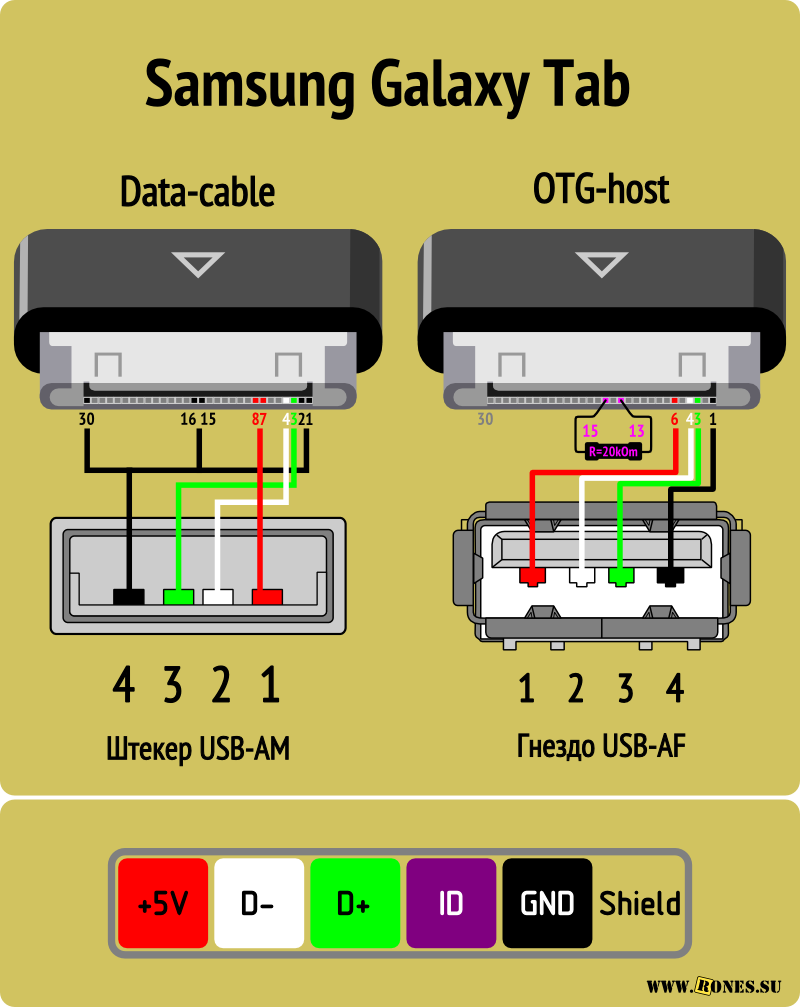 Правда до единого стандарта пока далеко и каждая фирма старается сделать распиновку по-своему. Наверное чтоб покупали зарядное именно у неё. Хорошо хоть сам ЮСБ штекер и гнездо сделали стандартным, а также напряжение питания 5 вольт. Так что имея любое зарядное-адаптер, можно теоретически зарядить любой смартфон. Как? Изучайте варианты распиновки USB и читайте далее.
Правда до единого стандарта пока далеко и каждая фирма старается сделать распиновку по-своему. Наверное чтоб покупали зарядное именно у неё. Хорошо хоть сам ЮСБ штекер и гнездо сделали стандартным, а также напряжение питания 5 вольт. Так что имея любое зарядное-адаптер, можно теоретически зарядить любой смартфон. Как? Изучайте варианты распиновки USB и читайте далее.
Распиновка USB разъемов для Nokia, Philips, LG, Samsung, HTC
Бренды Nokia, Philips, LG, Samsung, HTC и многие другие телефоны распознают зарядное устройство только если контакты Data+ и Data- (2-й и 3-й) будут закорочены. Закоротить их можно в гнезде USB_AF зарядного устройства и спокойно заряжать свой телефон через стандартный дата-кабель.
Распиновка USB разъемов на штекере
Если зарядное устройство уже обладает выходным шнуром (вместо выходного гнезда), и вам нужно припаять к нему штекер mini-USB или micro-USB, то не нужно соединить 2 и 3 контакты в самом mini/micro USB. При этом плюс паяете на 1 контакт, а минус — на 5-й (последний).
Распиновка USB разъемов для Iphone
У Айфонов контакты Data+ (2) и Data- (3) должны соединяться с контактом GND (4) через резисторы 50 кОм, а с контактом +5V через резисторы 75 кОм.
Распиновка зарядного разъема Samsung Galaxy
Для заряда Самсунг Галакси в штекере USB micro-BM должен быть установлен резистор 200 кОм между 4 и 5 контактами и перемычка между 2 и 3 контактами.
Распиновка USB разъемов для навигатора Garmin
Для питания или заряда навигатора Garmin требуется особый дата-кабель. Просто для питания навигатора через кабель нужно в штекере mini-USB закоротить 4 и 5 контакты. Для подзаряда нужно соединить 4 и 5 контакты через резистор 18 кОм.
Схемы цоколёвки для зарядки планшетов
Практически любому планшетному компьютеру для заряда требуется большой ток — раза в 2 больше чем смартфону, и заряд через гнездо mini/micro-USB во многих планшетах просто не предусмотрен производителем. Ведь даже USB 3. 0 не даст более 0,9 ампер. Поэтому ставится отдельное гнездо (часто круглого типа). Но и его можно адаптировать под мощный ЮСБ источник питания, если спаять вот такой переходник.
0 не даст более 0,9 ампер. Поэтому ставится отдельное гнездо (часто круглого типа). Но и его можно адаптировать под мощный ЮСБ источник питания, если спаять вот такой переходник.
Распиновка зарядного гнезда планшета Samsung Galaxy Tab
Для правильного заряда планшета Samsung Galaxy Tab рекомендуют другую схему: два резистора: 33 кОм между +5 и перемычкой D-D+; 10 кОм между GND и перемычкой D-D+.
Распиновка разъёмов зарядных портов
Вот несколько схем напряжений на контактах USB с указанием номинала резисторов, позволяющих эти напряжения получить. Там, где указано сопротивление 200 Ом нужно ставить перемычку, сопротивление которой не должно превышать это значение.
Классификация портов Charger
- SDP (Standard Downstream Ports) – обмен данными и зарядка, допускает ток до 0,5 A.
- CDP (Charging Downstream Ports) – обмен данными и зарядка, допускает ток до 1,5 A; аппаратное опознавание типа порта (enumeration) производится до подключения гаджетом линий данных (D- и D+) к своему USB-приемопередатчику.

- DCP (Dedicated Charging Ports) – только зарядка, допускает ток до 1,5 A.
- ACA (Accessory Charger Adapter) – декларируется работа PD-OTG в режиме Host (с подключением к PD периферии – USB-Hub, мышка, клавиатура, HDD и с возможностью дополнительного питания), для некоторых устройств – с возможностью зарядки PD во время OTG-сессии.
Как переделать штекер своими руками
Теперь у вас есть схема распиновки всех популярных смартфонов и планшетов, так что если имеете навык работы с паяльником — не будет никаких проблем с переделкой любого стандартного USB-разъема на нужный вашему девайсу тип. Любая стандартная зарядка, которая основывается на использовании USB, предусматривает использование всего лишь двух проводов – это +5В и общий (минусовой) контакт.
Просто берёте любую зарядку-адаптер 220В/5В, от неё отрезаете ЮСБ коннектор. Отрезанный конец полностью освобождается от экрана, в то время как остальные четыре провода зачищаются и залуживаются. Теперь берем кабель с разъемом USB нужного типа, после чего также отрезаем от него лишнее и проводим ту же самую процедуру. Теперь остается просто спаять между собой провода согласно схемы, после чего соединение изолировать каждое отдельно. Полученное в итоге дело сверху заматывается изолентой или скотчем. Можно залить термоклеем — тоже нормальный вариант.
Теперь берем кабель с разъемом USB нужного типа, после чего также отрезаем от него лишнее и проводим ту же самую процедуру. Теперь остается просто спаять между собой провода согласно схемы, после чего соединение изолировать каждое отдельно. Полученное в итоге дело сверху заматывается изолентой или скотчем. Можно залить термоклеем — тоже нормальный вариант.
Бонус: все остальные разъёмы (гнёзда) для мобильных телефонов и их распиновка доступны в единой большой таблице — смотреть.
Старый добрый 30-пиновый штекер для Samsung.
Схема дата-кабеля и кабеля OTG.
Распиновка USB дата-кабеля с 30-пиновым штекером Samsung Galaxy Tab.
Цветами показано назначение контактов.
Все штекеры и гнёзда показаны с внешней (рабочей) стороны.
Планшет Самсунг 7310 заказал с али дата кабель, вот на фото чудо инженерной мысли. Заряжал планшет очень долго 15 часов примерно, комп планшет вообще не видел. Потом один провод оборвался заряжать перестал. Распайка оригинала и этого хлама не соответствует. Хотелось бы коментарий знающего, почему долгая зарядка?
Распайка оригинала и этого хлама не соответствует. Хотелось бы коментарий знающего, почему долгая зарядка?
https://yadi.sk/i/8LoCUi9M3SffUh
https://yadi.sk/i/qPofi6og3Sffhm
https://yadi.sk/i/2NgD52hr3SffkD
https://yadi.sk/i/ieSbZcVC3SffpC
Жилы тонкие -> сопротивление высокое -> ток зарядки низкий.
Укоротите кабель — может быть поможет.
Комп не видит планшет по той же причине. Плюс провода данных видимо перепутаны. Да и оплётки нет. И земля на 1-2 пины не распаяна.
Заказал с ebay оригинал, сам кабель в два раза толще. Этот думаю перепаять получше проводник найти и переделать. Если только, чтоб заряжал распаять красный +5В ножка 87 и черный ножка 15,16,21,30. ? Спасибо.
Провода данных (зелёный и белый) тоже надо распаять. По ним планшет определяет тип зарядного устройства.
Ошибся, у меня черный распаян только на две ножки, других нет.
Подскажите пожалуйста, какой активный USB хаб нужно выбрать для GT-N8000?
Вообще, подойдёт любой.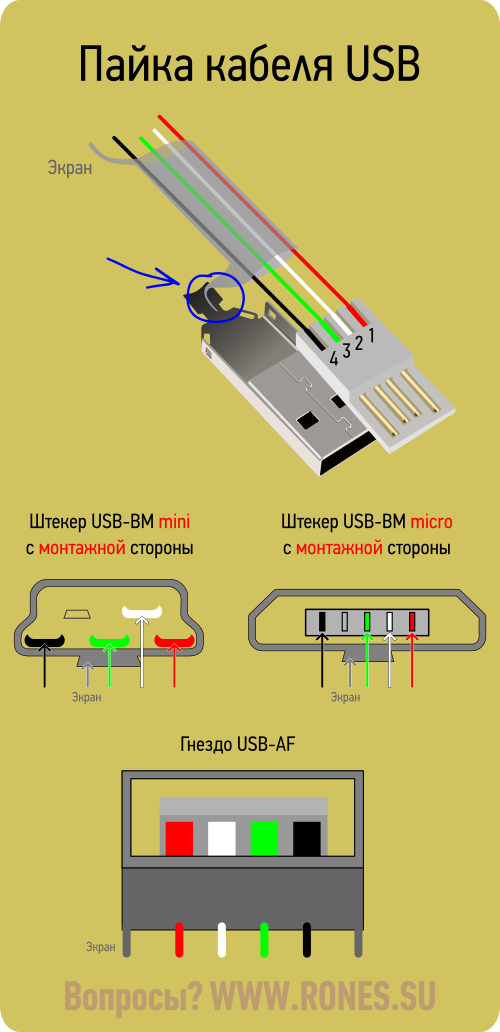 Ничего конкретного рекомендовать не могу. Предлагаю поискать на ютубе видосы с демонстрацией подключения хаба к Samsung. Там можно будет уточнить у автора модель используемого хаба.
Ничего конкретного рекомендовать не могу. Предлагаю поискать на ютубе видосы с демонстрацией подключения хаба к Samsung. Там можно будет уточнить у автора модель используемого хаба.
Спасибо за ответ.
Еще вопросик по Y-кабелю. Если USB мамку припаять как OTG (1,3,4,6),20к (13,15), а USB папку как зарядку (7,8,15,16,30) Будет такая схема работать? Или я ошибаюсь насчет отдельного минуса 1, скорей всего в планшете они висят на одной шине.
Должно работать (не проверял на практике).
Да, все минусы идут единой шиной.
1. Толком не знаю. Либо планшет просто не поддерживает работу с хабом по OTG, что вообще странно для Samsung. Либо есть какие-то нюансы в распиновке. Чтоб понять, надо знать — работает ли P6800 с OTG вообще. Если работает, то надо сравнивать распиновку штекера хаба и штекера OTG кабеля. А может оказаться, что P6800 тупо не хватает мощи чтоб запитать хаб.
2. Не вижу необходимости отключать аккумулятор. Достаточно просто подключить планшет на вечную зарядку. Вообще, на эту тему есть статья: http://akbinfo.ru/litievye/kak-vkljuchit-planshet-bez-akkumuljatora.html
Вообще, на эту тему есть статья: http://akbinfo.ru/litievye/kak-vkljuchit-planshet-bez-akkumuljatora.html
OTG подерживает точно, через одинарный шнурок флэшка видна.
Видимо не хватает мощности, есть варианты? Для работы в авто необходим хаб, да и питание без аккума безопасней в жару и холод, вздуваются и бахают, бывает.
Спасибо за ответ.
Предлагаю через одинарный OTG шнурок подключить обычный USB хаб. Скорее всего нужен хаб с возможностью подключения внешнего питания.
А что за «второй разъем-USB с 5pin»? -опечатка, USB с 4pin.Я привязался к контактам гнезда USB и паял штекер 32pin. От 1к на 7,8; 2 на 4; 3 на 3; 4 на 15,16,30,а 1 гнездо пустое, ни к чему паять. При вкл зарядки от сети-глухо,от компьютера-глухо.Должен засвечиваться экран на планшете? Напряжение 5в есть на штекере 32pin конт.7,8-15,16,30.При нажатии кн.вкл. на планшете очень редко засвечивается экран около 1 секунды.Может разрядился ниже допустимого аккумулятор и не заряжается или гнездо 32pin .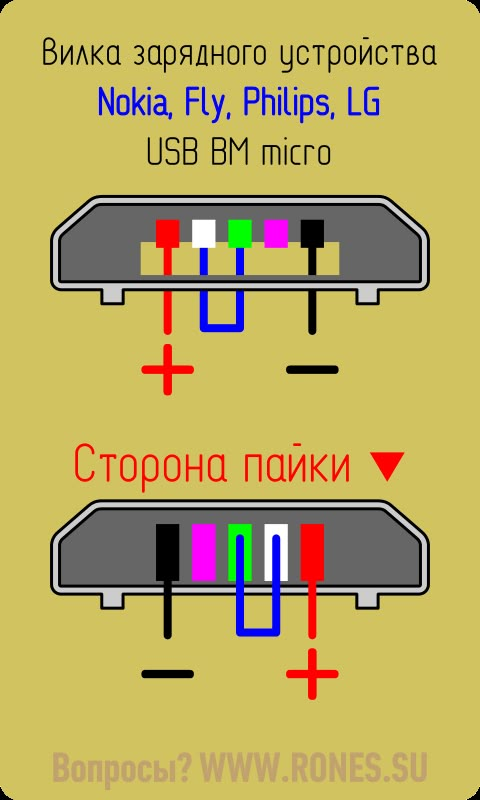
Извините, при чём тут 32-пиновый разъём, если в Самсунге 30 пин?
Здравствуйте.
У дочки не заряжается планшет samsung calaxy note 10.1 gt-8000.Зарядное оригинал- SAMSUNG ; шнур с разъемом 30pin- задействованы контакты: 3,4-7,8-15,16-30 и второй разъем-USB с 5pin.По всему китайский. Получается это Date-cable? А как же заряжался планшет? Возле разъема 30pin был оборван провод серого цвета (земля?).При вскрытии штекера и вытягивания проводов они оборвались. Провода по цвету не совпадают на ваших фото.Собрал по старой схеме .При прозвонке жил кабеля выяснилось, что оборван провод data идущий к 3pin.
Одним словом зарядки нет, но 5в приходят на разъем планшета. Перепаивать по схеме ОТG-host или устранить обрыв провода data?.
Подскажите пожалуйста, как выйти из этого положения.
Всё правильно, заряд планшета осуществляется именно по Data-кабелю. Ни в коем случае не по OTG!
Устраните обрыв провода Data. Без него планшет не понимает, родную ли зарядку к нему подключили. Замечу — странно, что к 3 контакту идёт серый (считай — белый), а не зелёный провод. Если заряд не пойдёт или не будет обмена данными через кабель с ПК, поменяйте Data- и Data+ местами.
Замечу — странно, что к 3 контакту идёт серый (считай — белый), а не зелёный провод. Если заряд не пойдёт или не будет обмена данными через кабель с ПК, поменяйте Data- и Data+ местами.
А что за «второй разъем-USB с 5pin»? Как я понял, это Y-образный кабель — с одной стороны штекер USB 4-pin, а с другой — два штекера: 30-pin и micro-USB, верно?
а у меня место красного который связан один другому то там чёрный как мне быть
Распиновка USB. Виды разъемов и распиновка юсб по цветам
Автор Даниил Леонидович На чтение 6 мин. Просмотров 22.1k. Опубликовано Обновлено
Кабель с интерфейсом USB применяют для подключения различных устройств между собой с целью обмена данными и зарядки гаджета. Провода с разъемами версии 2.0 и 3.0 представлены большим многообразием коннекторов, отличающихся формой, расположением питающих и изолирующих контактов.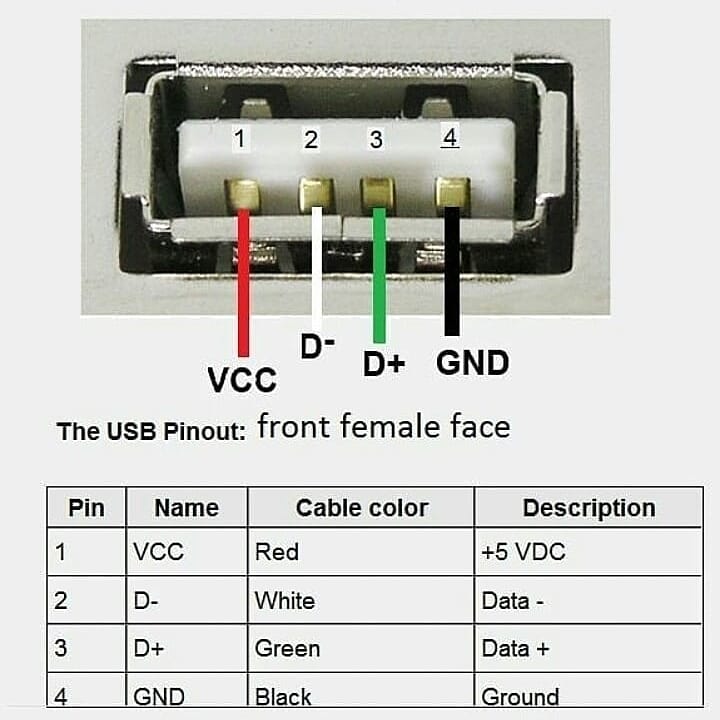 Названия маркируются буквенными индексами, позволяющими распознать их тип, разновидность и «пол». Распределение по маркировке называют распиновкой USB штекера.
Названия маркируются буквенными индексами, позволяющими распознать их тип, разновидность и «пол». Распределение по маркировке называют распиновкой USB штекера.
Распиновка USB штекера
Для передачи пакетов данных используется последовательная шина. Она представляет собой 4 провода, два из которых необходимы для обмена данными, а вторые два для питания. Для идентификации применяется распиновка по цветам.
Условно различают гнезда по типу шин:
- тип А – питающие, к ним подключают хосты и компьютеры;
- тип В – пассивные, применяют для подсоединения периферических устройств;
- тип С – универсальные, оснащаются одинаковыми коннекторами для скоростного обмена данными.
Для подключения к периферийным устройствам используют коннекторы усб и mini-USB. При подсоединении гнезда к проводу учитывают цветовую схему распайки, тип штекера и соединения, назначение и классификацию кабелей. Длительность работы кабельной линии зависит от правильности и качества соединения.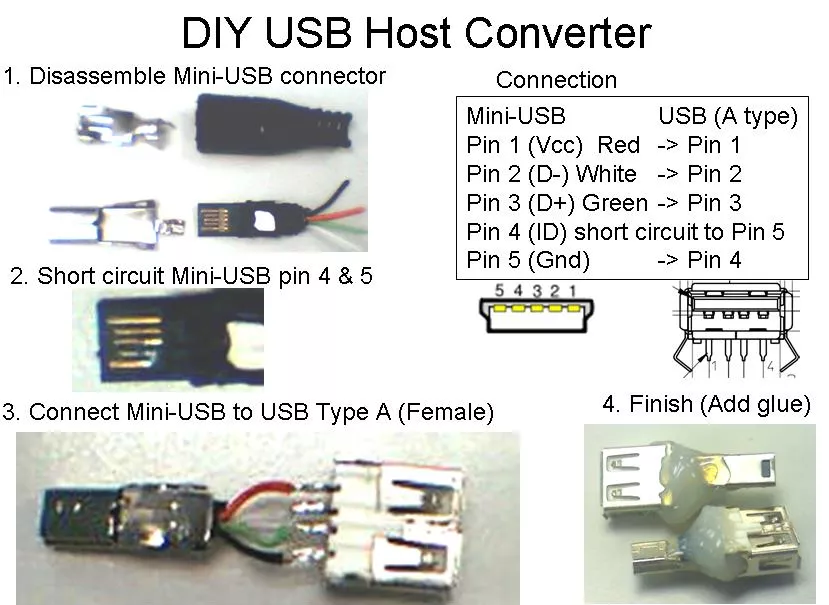
Виды разъемов USB
Шина с универсальным последовательным интерфейсом представлена тремя видами usb разъемов:
- USB 1.0 – устаревшая шина, используемая сейчас только для передачи данных в мышах и джойстиках предыдущих версий. Низкая скорость связана с особенностями режима работы. Здесь используются Low-speed и Full-speed. Режим Low-speed обеспечивает обмен данными на скорости не более 10-1500 Кбит/с. Режим Full-speed применяется для подсоединения аудио оборудования и видео устройств.
- USB 2.0 – широко распространен в устройствах, применяемых для хранения данных, а также подключения оборудования, воспроизводящего видео. В них задействуется еще один режим High-speed, позволивший увеличить скорость работы до 480 Мбит/с. На практике из-за конструктивных особенностей разъема этот параметр не превышает 30-35 Мбайт/с. Структура гнезда идентична штекеру предыдущей версии.
- USB 3.0 – отличается от предыдущих версий скоростной передачей информации. Он промаркирован синим цветом на контактах штекера.
 Максимальная скорость обмена данными составляет 5 Гбит/с. Для питания используется повышенное количество тока до 900 мА.
Максимальная скорость обмена данными составляет 5 Гбит/с. Для питания используется повышенное количество тока до 900 мА.
Все три типа разъемов частично совмещаются между собой. При использовании шины последней версии с предыдущими аналогами снижается скорость передачи данных. USB 3.0 пригоден для зарядки большинства периферийных устройств без задействования специальных блоков.
Подключение скоростного разъема 3.0 типа В к младшему аналогу невозможно. Такие штекеры отличаются расположением контактов. Подсоединение USB 3.0 к порту версии 2.0 допускается только по типу А.
Распиновка USB кабеля по цветам
В описании к кабелям указывается его ориентация штекера по умолчание. Цоколевку определяют по внешней стороне. Если необходимо описать структуру с монтажной стороны, данный факт обязательно отмечают в технической документации. Изолирующие места помечают темно-серым цветом на разъеме и светло-серым на металлической части корпуса.
Фиолетовая маркировка применяется на проводах для зарядки и ДАТА-кабелях.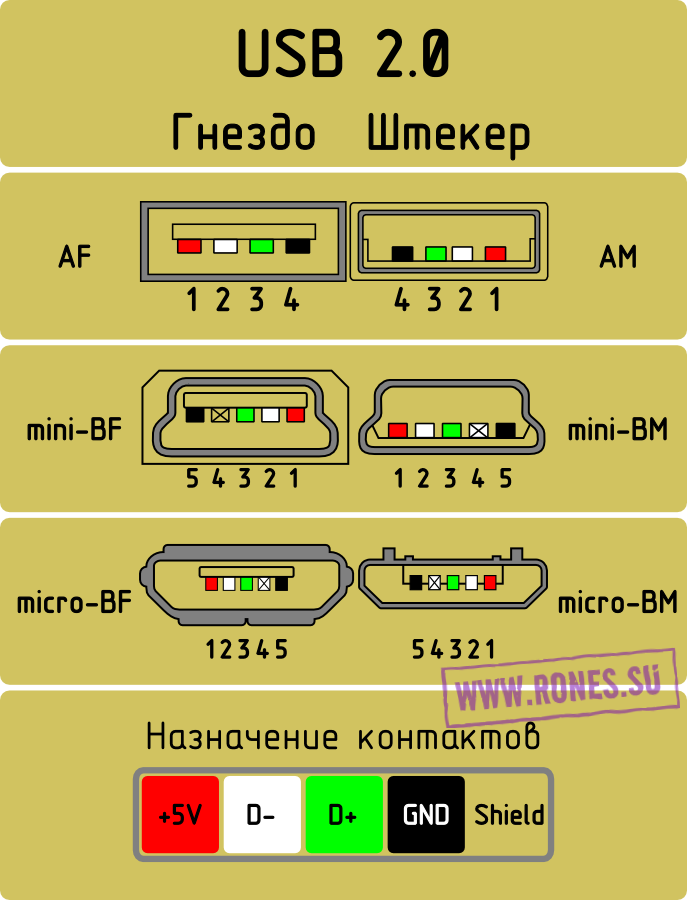
Pinout необходима для идентификации неисправной магистрали при ремонте. Она указывает на назначение того или иного компонента.
Распиновка USB 2.0
В стандартном USB 2.0 задействуют 4 провода. Их идентифицируют по такой схеме:
- +5V – имеет провод VBUS красного цвета, применяют для питания, поддерживает напряжение 5V, сила тока не превышает 0,5 А;
- D – Data-, оснащен белой изоляцией;
- D+ – Data+, промаркирован зеленым цветом;
- GND – необходим для заземления, напряжение на нем 0 В, цвет черный.
Важно! В кабеле подается напряжение до 5V, поэтому номинал тока не превышает 0,5 А. Нельзя с помощью шины с интерфейсом 2.0 подключать технику мощностью выше 2,5 Ватт, включая крупногабаритное оборудование.
Расположение цветовой маркировки на коннекторах типа А и В одинаковое. Отличие состоит в способе соединения контактов. В первом случае применяется линейное расположение, во втором – сверху-вниз.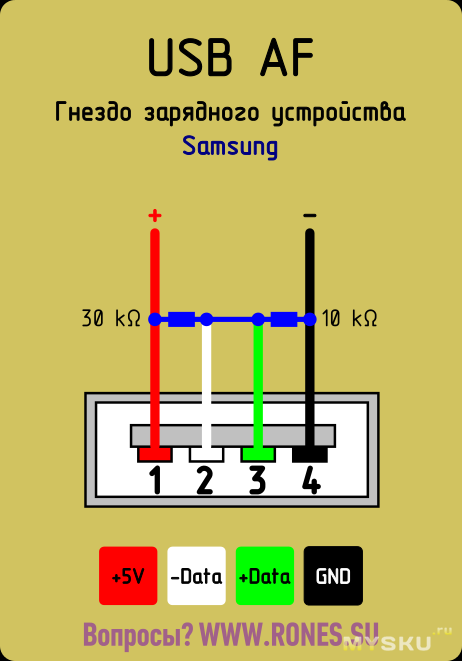 Соединители типа А имеют буквенную маркировку M (male), тип В – F (female).
Соединители типа А имеют буквенную маркировку M (male), тип В – F (female).
Во многих проводах внедряют дополнительный кабель без изоляции для экрана. Его не помещают цветом, цифровыми или буквенными идентификаторами.
USB micro
Кабель USB micro имеет 5 pin (контактных площадок), к которому подводят соответствующий провод из монтажного кабеля. На нем имеются защелки для жесткой фиксации с портом. Контакты идентифицируют по числовым обозначениям, которые считывают справа-налево.
Различают такие виды usb разъемов:
- первый – VCC, изоляция, номинал 5V, для питания
- второй – D-, белый провод;
- третий – D+, зеленая маркировка;
- четвертый – ID, без цветовой идентификации, в коннекторах А соединяется с заземлением;
- пятый – черного цвета, заземление.
В экранирующей части штекера обустроена фаска, обеспечивающая плотное прилегание деталей. Экранирующий провод не припаивается к контактным площадками. Кабели со штекерами микро и мини имеют идентичное распределение, отличаются только размерами штекера.
Преимущества
Кабель USB со штекером micro выделяется повышенной прочностью и надежностью корпуса. При неумелом обращении и ремонте возможна поломка контактов. К неисправностям приводят резкие движения во время подсоединения к порту, падение гаджета, особенно, при ударах разъемом о твердую поверхность. Иногда неисправности появляются из-за заводского брака или неправильного применения.
Кабель USB MicroПри неправильном припаивании во время подключения кабеля возникают сбои, которые характеризуются такими признаками:
- на экране гаджета появляются оповещения об аппаратных ошибках, устройство не находит или не распознает подключение;
- отсутствует синхронизация между подключенными устройствами, но зарядка осуществляется;
- на значке батареи идентифицируется процесс зарядки, но фактически электропитание не поступает;
- устройство не реагирует на подключение либо выдает оповещение о поломке;
- возникает короткое замыкание в блоке питания либо порту.

Причиной плохого контакта могут быть нарушения, возникающие между звеньями цепи. Пайка осуществляется с помощью распайки контактов. Данную процедуру называют распиновкой. Каждый провод подключают повторно после зачистки, опираясь на идентификацию по цвету.
Не следует спешить, иначе можно повредить соседние участки. Такая распиновка позволяет избежать ошибок, приводящих к выходу из строя техники.
Функции «ножек» разъема micro-USB
Разъем micro-USB применяют для зарядки небольших и портативных энергозависимых устройств и синхронизации данных между ПК и гаджетами. Он состоит из пяти «ножек». Две «ноги» разведены по разные стороны корпуса: одна является плюсовой номиналом 5V, вторая – минусовой. Такое расположение снижает вероятность поломки.
Близко к минусовой «ножке» размещен еще один контакт, который при неосторожном подключении к порту легко ломается. При повреждении этой «ноги» кабель выходит из строя. На значке батареи может отображаться процесс подключения, но фактическая зарядка невозможна. Чаще всего данное повреждение приводит к тому, что гаджет не реагирует на подсоединение штекера.
Чаще всего данное повреждение приводит к тому, что гаджет не реагирует на подсоединение штекера.
Две оставшихся «ножки» применяются для обмена данными и синхронизации между устройствами. С помощью них возможна выгрузка и загрузка файлов с гаджета на ПК и назад, перенос видео и фото, аудио. Работа осуществляется синхронно. При повреждении только одного контакта прекращается работа второго. Знание распиновки по цвету позволяет припаять правильно провода и возобновить работу штекера.
Резисторы usb для зарядки. Распиновка USB разъемов для зарядки телефонов. Общие сведения об USB
Распиновка микро usb разъема — технологический процесс не стоит на месте. Современные модели разнообразных цифровых устройств разительно отличаются от своих более старых собратьев. Изменился не только их внешний вид и внутреннее оснащение, но и способы подсоединения к компьютерам и зарядным устройствам. Если еще лет 5-7 назад многие телефоны и даже фотоаппараты не имели такой возможности. Но на данный момент абсолютно каждый цифровой прибор может быть подключен к персональному компьютеру или ноутбуку. Телефон, проигрыватель, смартфон, планшет, видеокамера, плеер или фотоаппарат – все они оснащены разъемами, которые позволяют подсоединить их к другим устройствам.
Изменился не только их внешний вид и внутреннее оснащение, но и способы подсоединения к компьютерам и зарядным устройствам. Если еще лет 5-7 назад многие телефоны и даже фотоаппараты не имели такой возможности. Но на данный момент абсолютно каждый цифровой прибор может быть подключен к персональному компьютеру или ноутбуку. Телефон, проигрыватель, смартфон, планшет, видеокамера, плеер или фотоаппарат – все они оснащены разъемами, которые позволяют подсоединить их к другим устройствам.
Микро USB-разъемы. Виды USB-разъемов, их особенности
Но, как легко заметить, разъем разъему рознь. И купленный вместе с телефоном шнур почему-то нельзя использовать совместно с вашим любимым плеером. В итоге пучок кабелей копится, вы постоянно в них путаетесь и никак не можете понять, почему нельзя было сделать так, чтобы один провод подходил для подключения всех устройств. Но, как известно, так не бывает. Хотя сейчас появился более или менее стандартный разъем, по крайней мере, для смартфонов, телефонов и планшетов.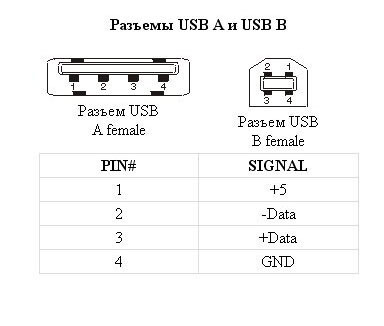 И имя ему – micro-USB. Что это за чудо и как оно работает, как делается распиновка микро usb разъема , мы расскажем ниже.
И имя ему – micro-USB. Что это за чудо и как оно работает, как делается распиновка микро usb разъема , мы расскажем ниже.
Микро USB-разъем: что это такое?
Два самых популярных в последнее время разъема — это mini и micro-USB. Названия их говорят сами за себя. Это более маленькие и практичные разработки, которые используются на малогабаритных цифровых устройствах для экономии места и, возможно, для более изящного внешнего вида. Например, разъем микро-USB для планшета почти в 4 раза меньше, чем стандартный USB 2.0., а учитывая, что и само устройство в разы меньше персонального компьютера или даже ноутбука, такой вариант просто идеален. Но есть здесь и свои нюансы.
Например, из большего никогда нельзя сделать меньшее, поэтому микро-USB разъемы нельзя будет заменить даже на mini-USB. Хотя в некоторых случаях обратный процесс допустим. Да и замена микро-USB своими руками вряд ли закончится чем-то хорошим. Уж больно ювелирная это работа, к тому же нужно точно знать как делается распиновка микро usb разъема . Кроме того, под словом “micro” кроется сразу несколько видов разъемов, и об этом нужно помнить. Особенно если вы пытаетесь купить новый провод. Микро-USB вашего планшета может оказаться несовместимым с разъемом на конце кабеля, который вы приобрели.
Кроме того, под словом “micro” кроется сразу несколько видов разъемов, и об этом нужно помнить. Особенно если вы пытаетесь купить новый провод. Микро-USB вашего планшета может оказаться несовместимым с разъемом на конце кабеля, который вы приобрели.
Разновидности
Микро-USB разъемы могут быть двух абсолютно разных типов. У них разные сферы применения и, соответственно, выглядят они по-разному. Первый вид называется micro-USB 2.0. тип В — он используется в устройствах по умолчанию и является внегласным стандартом для последних моделей смартфонов и планшетов, из-за этого он очень распространен и почти у каждого человека дома есть хотя бы один кабель микро-USB 2.0. типа В.
Второй вид — micro-USB 3.0 — данные разъемы на планшетах не устанавливаются, но могут встречаться на смартфонах и телефонах некоторых марок. Чаще всего их применяют для оснащения внешних жестких накопителей.
Преимущества
Основными достоинствами, которыми обладают микро-USB разъемы для планшетов, можно считать повышенную плотность и надежность крепления штекера. Но этот факт далеко не исключает возможности неполадок именно с этими компонентами, особенно при неумелых попытках сделать ремонт и распиновку микро usb разъема. Чаще всего причиной поломки становится неаккуратность самих владельцев цифровых устройств. Резкие движения, падения планшетов и телефонов на пол или даже асфальт, особенно на ту сторону, где расположен сам разъем, попытки подправить что-то своими руками без соответствующих знаний – вот основные причины, из-за которых даже самые прочные части USB-портов выходят из строя. Но бывает, что это происходит из-за износа устройства, неправильной эксплуатации или заводского брака.
Но этот факт далеко не исключает возможности неполадок именно с этими компонентами, особенно при неумелых попытках сделать ремонт и распиновку микро usb разъема. Чаще всего причиной поломки становится неаккуратность самих владельцев цифровых устройств. Резкие движения, падения планшетов и телефонов на пол или даже асфальт, особенно на ту сторону, где расположен сам разъем, попытки подправить что-то своими руками без соответствующих знаний – вот основные причины, из-за которых даже самые прочные части USB-портов выходят из строя. Но бывает, что это происходит из-за износа устройства, неправильной эксплуатации или заводского брака.
Чаще всего причиной нарушения работы становятся либо сами микро-USB разъемы, либо соседствующие и подсоединенные с ними в цепь детали. Для любого опытного мастера его замена – минутное дело, но в домашних условиях с этим сможет справиться далеко не каждый. Если же вас все-таки интересует, как можно самостоятельно починить разъем микро-USB и как выполняется распиновка микро usb разъема (или, иными словами, распайка).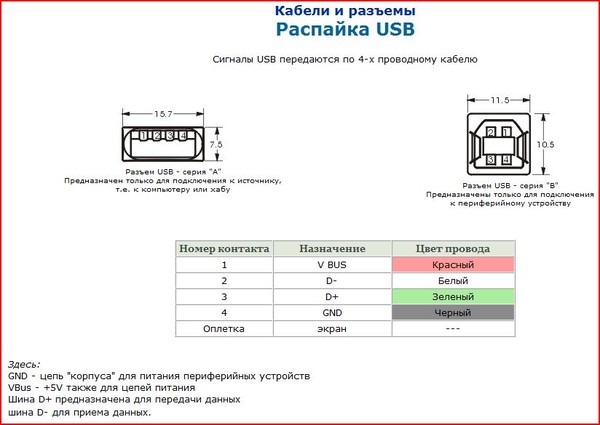 Тогда нужно понимать, что этот процесс хотя и не самый долгий и сложный, если подойти к нему с умом и предварительным чтением соответствующей информации. Несколько советов будет приведено ниже.
Тогда нужно понимать, что этот процесс хотя и не самый долгий и сложный, если подойти к нему с умом и предварительным чтением соответствующей информации. Несколько советов будет приведено ниже.
Разъем микро-USB: распиновка микро usb разъема
Как известно, с обычными портами и разъемами всё просто — вам нужно всего лишь взять изображение лицевой части их коннектора, но в зеркальном отображении, и спаять. С USB mini- и micro-видов все немного иначе. Их разъемы содержат по 5 контактов, но на разъемах типа В контакт под номером 4 не используется, а на типе А он замкнут с GND, который и занимает пятое место.
Функции «ножек» разъема micro-USB
Так как большинство современных планшетов имеют микро-USB, служащий не только для зарядки, но и для синхронизации, из-за более частого использования разъема проблемы с ним возникают чаще.
Итак, как было сказано выше, обычный микро-USB разъем имеет пять «ног». Одна плюсовая, на пять вольт, а одна минусовая. Находятся они на разных сторонах разъема и, соответственно, меньше страдают при отрыве от материнской платы.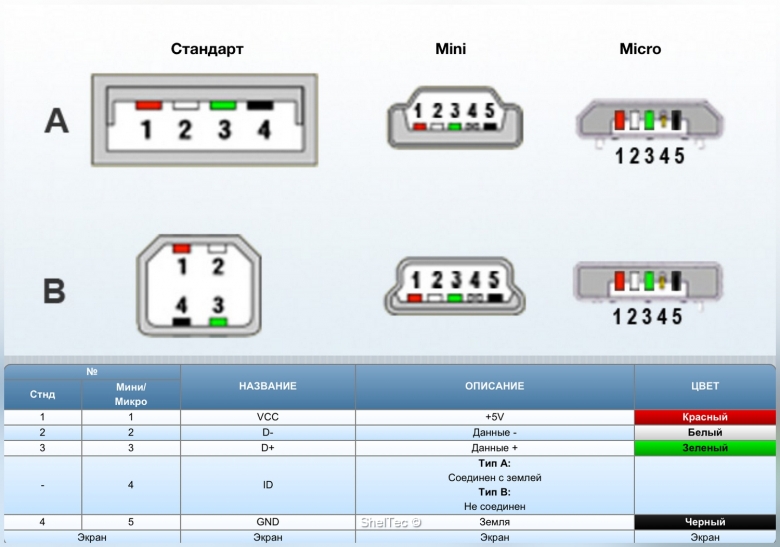 Лишь одна «нога» разъема, которая чаще других вырывается с контактной площадки, больше подвергается износу. Находится она ближе к минусовой «ноге». Если этот контакт поврежден, то зарядка устройства невозможна. То есть система может видеть блок питания, но процесс зарядки совершаться не будет.
Лишь одна «нога» разъема, которая чаще других вырывается с контактной площадки, больше подвергается износу. Находится она ближе к минусовой «ноге». Если этот контакт поврежден, то зарядка устройства невозможна. То есть система может видеть блок питания, но процесс зарядки совершаться не будет.
Оставшиеся две «ножки» отвечают за синхронизацию, то есть за возможность выгружать и загружать фотографии, музыку и т.д. Они выполняют это одновременно, поэтому отрыв одной повлечет за собой прекращение работы второй.
Зная функции «ножек», вы сможете определить, из-за отхождения контактов которых у вас начались проблемы и какие из них вам нужно будет спаять, чтобы вернуть ваш планшет «в строй».
Неправильная распиновка микро usb разъема или некорректная его замена — последствия
Некорректно припаяв микро-USB, владельцы чаще всего сталкиваются со следующими проблемами:
1. Короткие замыкания блока питания, если они припаяли перевернутый тип.
2. Планшет определяет зарядный шнур, но аккумулятор (АКБ) не заряжает.
3. Аккумулятор планшета прекрасно заряжается, но при этом не синхронизируется с ноутбуком или компьютером.
4. Планшет работает исправно, но иногда»напоминает», что вам следовало бы отнести его в мастерскую, ане паять самостоятельно (например, зарядка начинается не сразу после включения или же иногда шнур нужно вытащить и вставить снова несколько раз перед тем, как начинается зарядка).
Будущее микро-USB
Так как это одни из самых популярных на сегодняшний день портов, то, если вы научитесь менять их однажды и узнаете как делается распиновка микро usb разъема , этот навык будет выручать вас в будущем очень часто. И пускай их не приняли за «золотой стандарт» при разработке телефонов и других цифровых устройств. И нам по-прежнему приходится иметь целую коллекцию проводов специально для ноутбука Acer, для телефона от Samsung, для iPad от Apple и фотоаппарата Nikon, но активное использование микро-разъемов дает надежду, то скоро вместо «букета» у нас на полочке будет лежать один кабель микро-USB, подходящий хотя бы к 90% техники в доме.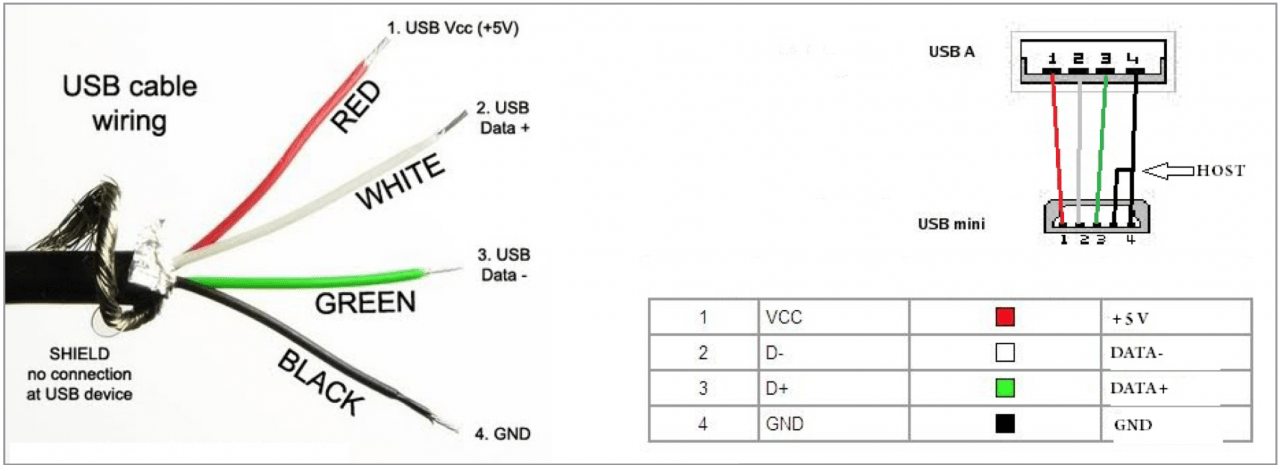
Какие бывают разъемы и штекеры USB
Слева Mini USB, справа Micro USB.
Mini USB значительно толще, что не позволяет использовать
его в компактных тонких устройствах.
Micro USB легко узнать по двум зазубринкам,
крепко держащих штекер при подключении.
Три брата одного семейства.
Mini USB и Micro USB значительно тоньше обычного.
С другой стороны «крохи» проигрывают
в надежности старшему товарищу.
Интерфейс USB широко используется в современных электронных устройствах. Практически на всех мобильных устройствах установлен микро- или мини-ЮСБ коннектор. Если разъем перестал работать, то для его ремонта необходимо знать распиновку micro-USB. Ситуация усложняется тем, что многие производители гаджетов выполняют распайку контактов по-своему. Изучив возможные варианты цоколевки, можно справиться с проблемой.
Назначение и виды
Коннектор USB обладает хорошим набором функций. С его помощью можно не только передавать большие объемы информации с высокой скоростью, но и обеспечить девайс питанием.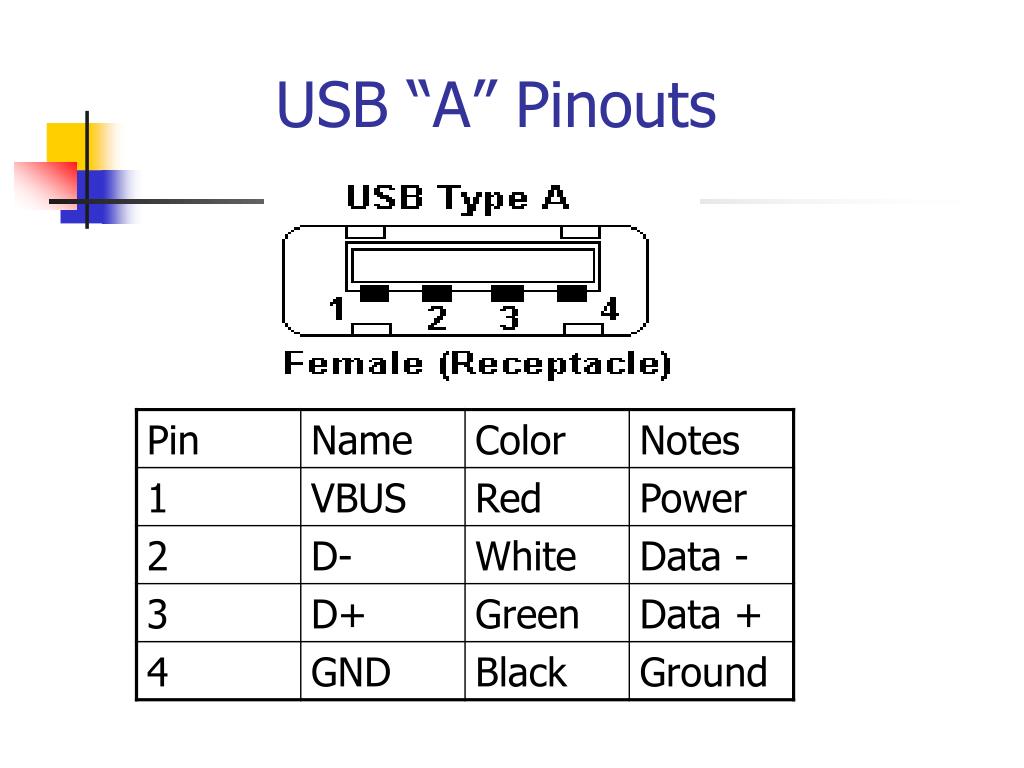 Новый интерфейс довольно быстро заменил на компьютерах старые порты, например, PS/2. Сейчас вся периферия подключается к ПК именно с помощью портов ЮСБ.
Новый интерфейс довольно быстро заменил на компьютерах старые порты, например, PS/2. Сейчас вся периферия подключается к ПК именно с помощью портов ЮСБ.
На сегодняшний день было создано 3 версии коннектора USB:
Особенности распиновки
При разговоре о цоколевке USB-разъёма необходимо разобраться в обозначениях, указанных на схемах. Начать стоит с вида коннектора — активный (тип А) либо пассивный (тип В). С помощью активного разъема возможен обмен информацией в двух направлениях, и пассивный позволяет только ее принимать. Также следует различать две формы соединителя:
- F — «мама».
- M — «папа».
В этом вопросе все должно быть понятно и без объяснений.
Коннектор стандарта USB
Сначала несколько слов нужно сказать о совместимости трех версий интерфейса. Стандарты 1.1 и 2.0 полностью аналогичны конструктивно и отличаются только скоростью передачи информации. Если в соединении одна из сторон имеет старшую версию, то работа будет проводиться с низкой скоростью.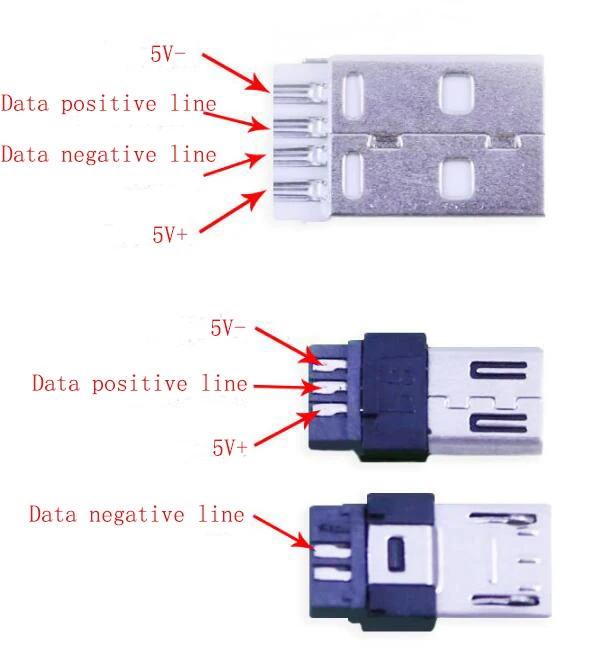 При этом ОС выведет следующее сообщение: «Это устройство способно работать быстрее».
При этом ОС выведет следующее сообщение: «Это устройство способно работать быстрее».
С совместимостью 3.0 и 2.0 все несколько сложнее. Устройство или кабель второй версии можно подключить к новому разъему, а обратная совместимость существует только у активных разъемов типа А. Следует заметить, что интерфейс ЮСБ позволяет подавать на подключенный гаджет напряжение в 5 В при силе тока не более 0,5 А. Для стандарта USB 2.0 распайка по цветам слева направо имеет следующий вид:
- Красный — положительный контакт постоянного напряжения в 5 В.
- Белый — data-.
- Зеленый — data+.
- Черный — общий провод или «земля».
Схема разъема достаточно проста, и при необходимости починить его будет несложно. Так как в версии 3.0 увеличилось количество контактов, то и его распиновка отличается от предыдущего стандарта. Таким образом, цветовая схема контактов имеет следующий вид:
Разъемы micro и mini
Коннекторы этого форм-фактора имеют пять контактов, один из которых задействован не всегда. Проводники зеленого, черного, красного и белого цветов выполняют аналогичные USB 2.0 функции. Распиновка mini-USB соответствует цоколевки micro-USB. В разъемах типа А фиолетовый проводник замкнут с черным, а в пассивных он не используется.
Проводники зеленого, черного, красного и белого цветов выполняют аналогичные USB 2.0 функции. Распиновка mini-USB соответствует цоколевки micro-USB. В разъемах типа А фиолетовый проводник замкнут с черным, а в пассивных он не используется.
Эти коннекторы появились благодаря выходу на рынок большого количества устройств небольших габаритов. Так как они внешне похожи, часто у пользователей возникают сомнения о принадлежности разъема к тому либо иному форм-фактору. Кроме некоторого отличия в габаритах, у микро-ЮСБ на задней стороне расположены защелки.
Миниатюризация коннектора негативно повлияла на надежность. Хотя mini-USB и обладает большим ресурсом , через довольно короткий временной отрезок он начинает болтаться, но при этом из гнезда не выпадает. Микро-ЮСБ представляет собой доработанную версию mini-USB. Благодаря улучшенному креплению он оказался более надежным. Начиная с 2011 года этот коннектор стал единым стандартом для зарядки всех мобильных устройств.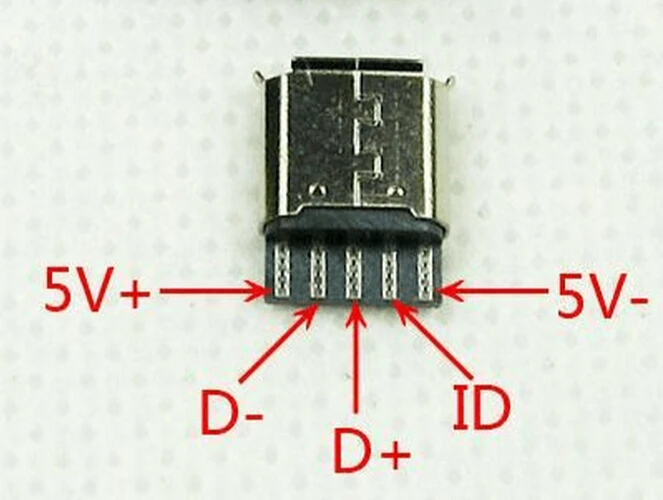
Однако производители вносят в схему некоторые изменения. Так, распиновка микро-USB разъема для зарядки iPhone предполагает два изменения в сравнении со стандартной. В этих девайсах красный и белый провода соединяются с черным через сопротивление 50 кОм, а с белым — 75 кОм. Также есть отличия от стандарта и у смартфонов Samsung Galaxy. В нем белый и зеленый проводники замкнуты, а 5 контакт соединен с 4 с помощью резистора номиналом в 200 кОм.
Зная цоколевку различных видов коннекторов USB, можно найти и устранить неисправность. Чаще всего это требуется в ситуации, когда из строя вышло «родное» зарядное устройство, но у пользователя есть блок питания от смартфона другого производителя.
Первоначальная разработка USB-разъемов осуществлялась еще в 1994 году американским инженером Аджай Бхаттом, а также целой командой квалифицированных специалистов компьютерных компаний, таких как Intel, Microsoft, Apple, Hewlett-Packard и множество других.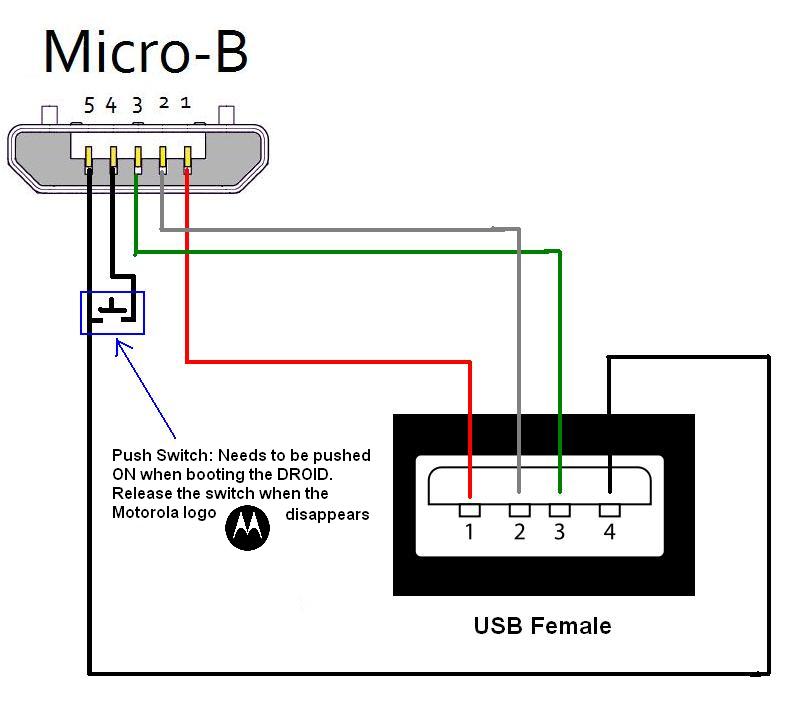
Разработчики собирались сделать так, чтобы в конечном итоге получился предельно универсальный порт, который мог бы использоваться для большинства современных устройств, когда после подключения определенного оборудования к компьютеру оно или начинало работать моментально, или же сразу после того, как пользователь устанавливал соответствующие драйверы. Распиновка микро-USB и стандартного разъема позволяла полностью заменить привычные на то время СОМ- и LPT-порты, обеспечивая при этом скорость передачи информации более 115 кбит/с. Помимо этого, порт являлся параллельным, чтобы можно было организовать к нему подключение нескольких источников, а также использовать «горячее» подключение, не требующее перезагрузки или же выключения ПЭВМ.
Первый запуск
Первый непромышленный образец порта, который имел кодовый индекс 1.0с и скорость транслирования данных не более 12 Мбит/с, был выпущен в 1995-1996 годах. В середине 1998 года уже была проведена окончательная доработка при помощи автоматического поддержания скорости, обеспечивая стабильное соединение, вследствие чего порт нормально функционировал при скорости 1,5 Мбит/с.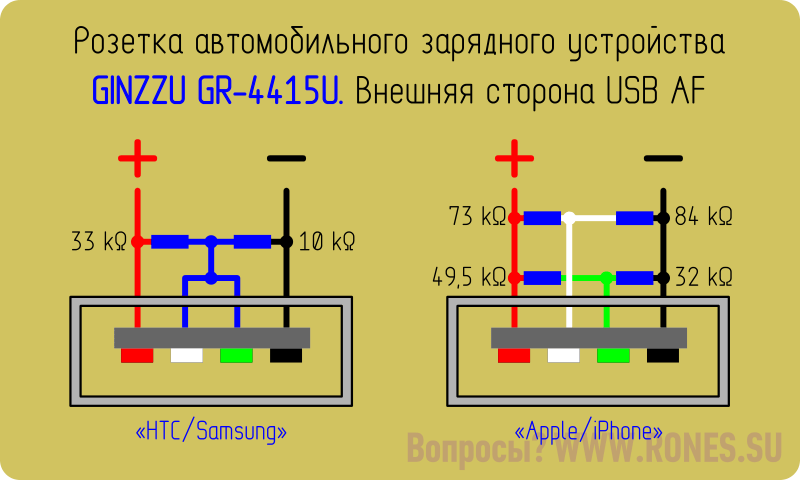 В последующей модификации был выпущен новый USB 1.1. Распиновка микро-USB тогда еще не предусматривалась, да и вообще устройства еще не так активно использовались, несмотря на то что уже с середины 1997 года активно выпускались материнские платы, а также разнообразные устройства, в которых имелся данный разъем.
В последующей модификации был выпущен новый USB 1.1. Распиновка микро-USB тогда еще не предусматривалась, да и вообще устройства еще не так активно использовались, несмотря на то что уже с середины 1997 года активно выпускались материнские платы, а также разнообразные устройства, в которых имелся данный разъем.
Модификации
В 2000 году уже вышел первый USB 2.0, который был способен поддерживать скорость до 480 Мбит/с. Основной принцип данной разработки заключался в том, что устройство могло подключаться к порту старых приспособлений, которые основывались на USB 1.1. В то же время появилась уже первая флешка на 8 Мб, которая предусматривалась под данный порт. В 2008 году разработка продвинулась еще дальше, был уже выпущен USB 3.0, скорость передачи данных которого поддерживалась уже на уровне до 4,8 Гбит/с.
Распиновка
Распиновка микро-USB является сегодня достаточно востребованной. Скорее всего, вы уже когда-то встречались с такой проблемой, когда просто нет нужного вам на данный момент USB-переходника под рукой. Ситуации могут быть самыми разными — устройство сломалось, потерялось, отсутствует в продаже, его длины недостаточно и еще целый ряд других. Зная технологии того, как осуществляется распиновка микро-USB, вы можете решить данную проблему полностью самостоятельно.
Ситуации могут быть самыми разными — устройство сломалось, потерялось, отсутствует в продаже, его длины недостаточно и еще целый ряд других. Зная технологии того, как осуществляется распиновка микро-USB, вы можете решить данную проблему полностью самостоятельно.
Если вы умеете проводить распиновку, а также имеете навык работы с паяльником, то в таком случае у вас не будет никаких проблем с существующими на сегодняшний день USB-разъемами. На данный момент это самые распространенные коннекторы в современной цифровой технике, то есть сегодня без них не обходится не только ни один мобильный телефон последнего поколения, но и ни один гаджет.
Сразу стоит отметить, что, помимо самых распространенных, существует также еще один дополнительный вид USB. Стоит только вспомнить, как выглядит переходник от сканера или же компьютера, ведь невооруженным глазом можно определить, что разъемы на таком переходнике являются разными.
Тот коннектор, который будет подключаться к компьютеру, является активным и обозначается в основном буквой А. Тот же коннектор, который будет подключаться к сканеру, представляет собой пассивное устройство и обозначается буквой В.
Тот же коннектор, который будет подключаться к сканеру, представляет собой пассивное устройство и обозначается буквой В.
USB 2.0
В данном случае существует несколько типов проводов с разными типами подключения:
- +5И (красный провод), предназначается для питания. Предельный ток питания в данном случае не превышает 500 mA.
- D- (белый провод) Data -.
- D- (зеленый провод) Data +.
- GND (черный) — представляет собой общий провод, который изначально предназначается для земли.
MicroUSB
Данный разъем на сегодняшний день является наиболее распространенным в том случае, если требуется подключение какого-нибудь смартфона или же планшета. Они отличаются на порядок меньшими размерами по сравнению с традиционными USB-интерфейсами, которые пользуются популярностью на сегодняшний день, вследствие чего несколько сложнее проводится и распиновка микро-USB на планшете. Еще одной особенностью, которой отличается такой разъем, стоит назвать то, что в нем присутствует пять различных контактов.
Маркировка таких коннекторов представляет собой:
- Micro-AM (BM) — male.
- Micro-AF (BF) — female.
Особенности micro-USB
Стоит отметить, что особенность, которую имеет распиновка микро-USB-разъема, затрагивает не только размер данного устройства, но еще и то, что в нем присутствует дополнительный контакт.
- Красный провод — VBUS.
- Белый провод D- (Data -).
- Зеленый провод D+ (Data +).
- ID — в пассивных разъемах формата В он не используется. Если же речь идет об активных разъемах типа А, то в данном случае он замыкается с землей для поддержания функции OTG.
- Черный провод — земля (GND).
Отдельно следует сказать о том, что практически всегда распиновка микро-USB-разъема предусматривает также наличие провода Shield, в котором не применяется изоляция. В данном случае на него возлагается роль экрана, при этом он никаким образом не маркируется, а также не отличается каким-то индивидуальным номером.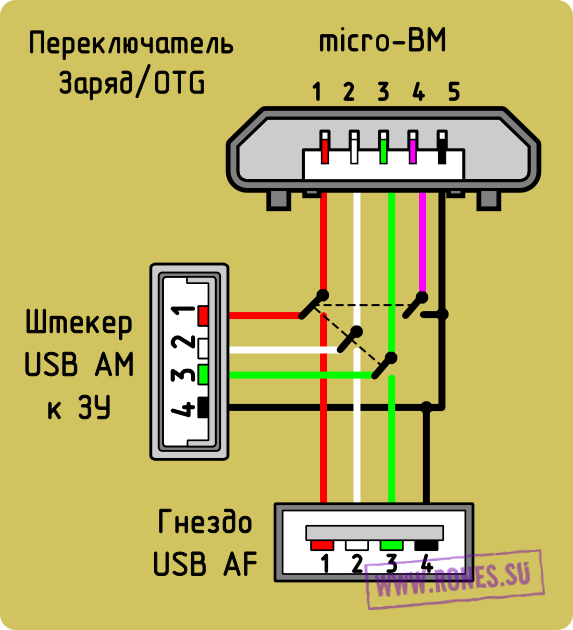
Также стоит отметить еще одно понятие. Скорее всего, каждый человек приблизительно понимает, что представляет собой удлинитель, и при этом понимает, что там используются разные коннекторы. Как и во всех остальных типах разъемов, в USB также предусматривается понятие male-female, где male — штекер, а female — гнездо.
Как осуществляется распайка?
Есть два варианта того, как распаивается разъем микро-USB. Распиновка может осуществляться просто непосредственно перед зеркалом, когда перед ним ставится коннектор. Однако при этом вы должны понимать то, что так можно просто совершить ошибку или же в конечном итоге припаять далеко не то, что было нужно. Второй вариант — это просто мысленно перевернуть коннектор.
Также существует еще один способ того, как может осуществляться распиновка микро-USB для зарядки или чего-либо еще. Данный способ более актуален в том случае, если у вас нет возможности использовать разборный коннектор USB, который не так часто, но все равно встречается сегодня в продаже в различных заведениях. У вас есть кабель USB — miniUSB, из которого вам нужно сделать кабель USB — microUSB. При этом у вас есть кабель последнего типа, но на другом его конце стоит вовсе не стандартный USB. В данной ситуации наиболее оптимальным решением будет просто спаять нужный кабель, соединив между собой различные провода, и именно часто пользователями осуществляется под микро-USB распиновка. Samsung-устройства часто не имеют требуемого разъема, поэтому в данном случае эта технология также является актуальной.
У вас есть кабель USB — miniUSB, из которого вам нужно сделать кабель USB — microUSB. При этом у вас есть кабель последнего типа, но на другом его конце стоит вовсе не стандартный USB. В данной ситуации наиболее оптимальным решением будет просто спаять нужный кабель, соединив между собой различные провода, и именно часто пользователями осуществляется под микро-USB распиновка. Samsung-устройства часто не имеют требуемого разъема, поэтому в данном случае эта технология также является актуальной.
Как соединить?
Берется изначальный кабель, после чего от него отрезается коннектор miniUSB. Отрезанный конец полностью освобождается от экрана, в то время как остальные четыре провода зачищаются и залуживаются. Теперь берем кабель с разъемом microUSB, после чего также отрезаем от него лишнее и проводим ту же самую процедуру. Теперь остается просто спаять между собой провода, после чего соединение изолировать каждое отдельно. Далее вы можете просто использовать какую-нибудь изоляцию (например, фольгу), и замотать уже изолированные ранее соединения все вместе. Полученный в конечном итоге экран сверху заматывается изолентой или же скотчем для того, чтобы он не слетал впоследствии.
Полученный в конечном итоге экран сверху заматывается изолентой или же скотчем для того, чтобы он не слетал впоследствии.
Главное, что стоит запомнить: перед тем как будет проводиться такая необычная распиновка кабеля микро-USB, вам не следует забывать также про проведение распиновки активных и пассивных коннекторов. Именно по этой причине рекомендуется изначально определиться с тем, какая конкретно распиновка используется на вашем кабеле.
Под зарядку
Любая стандартная зарядка, которая основывается на использовании USB, предусматривает использование всего лишь двух проводов — это +5В, а также общий контакт. Именно поэтому, если вам нужно припаять первый и пятый выводы, и самое главное в данном случае, при подаче напряжения — это сделать все в соответствии с полярностью вашего оборудования.
Самое главное: вне зависимости от того, под что именно вами осуществляется распиновка разъема USB, делать все надо предельно аккуратно и со знанием технологии. Всегда старайтесь заранее предусматривать различные ошибки и размеренно выполнять каждое действие, ведь в том случае, если какие-то разъемы будут подключены вами неправильно или же вы не так что-то припаяете, есть вероятность того, что кабель вообще не сможет нормально работать и использоваться для соединения нескольких устройств.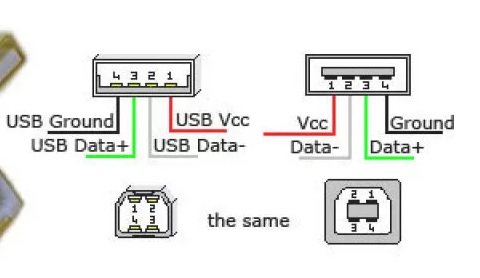
Распиновка микро usb разъема для зарядки — коннектор шины USB появился примерно в начале 1990 годах, а его основное предназначение было использование в бытовой радиоаппаратуре. На сегодняшний день микро usb соединитель стал необычайно популярным не только в бытовых устройствах, но и в профессиональных устройствах мультимедиа. Однако, его «бытовые» истоки, четко вырисовываются в том, что данные соединители разъемного формата устанавливаются практически на любой аудио-видео аппаратуре без исключения.
Первые соединительные разъемы отличались от современных своими большими размерами, хотя его гнездо нормально устанавливалось в малогабаритные переносные устройства. Со временем размеры USB-разъемов приобрели компактные формы в различных вариантах, таких как MINI-USB, MICRO-USB и просто USB. Такие типы соединительных приборов давали возможность осуществлять его основное функциональное назначение. При этом существенно разнились габаритами и в удобстве использования от раннее созданного аналога.
Устройство и распиновка микро usb разъема для зарядки
Соединительный прибор микро usb состоит и пяти контактных площадок, к каждой площадке подведен монтажный провод в изоляции. Для точной ориентации коннектора при подключении в ответную часть разъема, на верхней его экранирующей части сделана специальная фаска на грани. Контактные площадки разъема пронумерованы цифрами от единицы до пяти, которые читаются справа налево. Для наглядности это показано на снимке ниже. Схема выполнения распайки микро usb разъема, а также предназначение изолированных друг от друга его контактов показаны в таблице:
Распиновка микро USB по цвету проводов
Экранирующая оболочка, служит так же в качестве провода, но на отдельную контактную площадку не припаяна.
Современные соединительные устройства типа микро usb коннектора, обладают достаточно хорошими эксплуатационными качествами и сравнительно небольшой ценой. Поэтому, учитывая наличие в торговле огромного количества различных соединительных проводов такого типа — ремонт такого вспомогательного оборудования проводится крайне редко.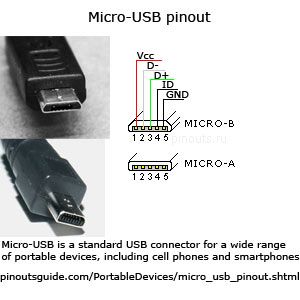 Но все же, если вам придется заменять бракованное гнездо коннектора, то распиновка микро usb разъема не доставит больших хлопот. Конструктивно грамотно выполненные micro USB-разъемы, даже не взирая на свои миниатюрные габариты они не позволят вам сделать грубых ошибок в монтаже.
Но все же, если вам придется заменять бракованное гнездо коннектора, то распиновка микро usb разъема не доставит больших хлопот. Конструктивно грамотно выполненные micro USB-разъемы, даже не взирая на свои миниатюрные габариты они не позволят вам сделать грубых ошибок в монтаже.
Прислал:
Виктор Панков прислал интересную ссылку на статью, в которой подробно описаны особенности распиновки USB разъёмов для корректной зарядки различных гаджетов, ведь, не секрет, что часто гаджеты отказываются заряжаться от простого USB порта накопителя или компьютера, либо ведут себя не так, как хотелось бы.
Большинство современных гаджетов (мобильных телефонов, смартфонов, плееров, электрокниг, планшетов и пр.) поддерживает зарядку через гнездо USB mini/micro. Тут может быть несколько вариантов подключения:
Устройство можно зарядить от ПК через стандартный дата-кабель. Обычно это шнур USB_AM-USB_BM_mini/micro. Если для заряда устройства требуется ток более 0,5 А (это максимум, на который способен USB 2. 0), то время заряда может оказаться мучительно долгим, вплоть до бесконечности. Порт USB 3.0 (голубенький такой) выдаёт уже 0,9 А, но и этого кому-то может показаться мало.
0), то время заряда может оказаться мучительно долгим, вплоть до бесконечности. Порт USB 3.0 (голубенький такой) выдаёт уже 0,9 А, но и этого кому-то может показаться мало.
Через тот же дата-кабель ваше устройство можно зарядить от родного зарядного устройства (сетевого или автомобильного), оборудованного 4-контактным гнездом USB-AF, как на компе. Конечно же, это уже не настоящий USB-порт. Гнездо зарядного устройства лишь выдаёт примерно 5 В между 1 и 4 контактами 4-контактного гнезда (плюс на контакте №1, минус на контакте №4). Ну, ещё между разными контактами гнезда могут быть установлены всяческие перемычки и резисторы. Зачем? Об этом колдовстве будет рассказано ниже.
Гаджет можно подключить к постороннему или самодельному зарядному устройству, дающему 5 вольт. И вот тут начинается самое интересное…
При попытке заряда от чужого зарядного устройства с выходом USB ваш гаджет может отказаться заряжаться под тем предлогом, что зарядное устройство ему якобы не подходит. Разгадка в том, что многие телефоны/смартфоны «смотрят» каким образом расключены провода Data+ и Data- , и если гаджету что-то не понравится, это ЗУ будет отвергнуто.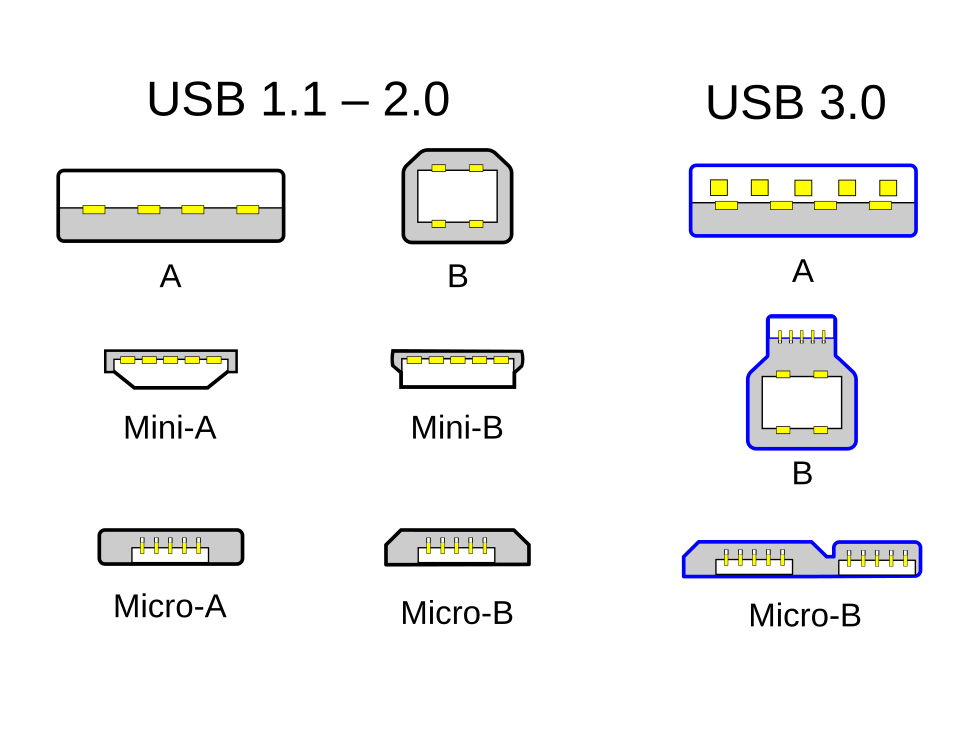
Nokia, Philips, LG, Samsung, HTC и многие другие телефоны признают зарядное устройство только если контакты Data+ и Data- (2-й и 3-й) будут закорочены. Закоротить их можно в гнезде USB_AF зарядного устройства и спокойно заряжать свой телефон через стандартный дата-кабель.
Если же зарядное устройство уже обладает выходным шнуром (вместо выходного гнезда), и вам нужно припаять к нему штекер mini/micro USB, то не забудьте соединить 2 и 3 контакты в самом mini/micro USB. При этом плюс паяете на 1 контакт, а минус — на 5-й (последний).
У Айфонов вообще какие-то оккультные требования к коммутации гнезда зарядного устройства: контакты Data+(2) и Data- (3) должны соединяться с контактом GND (4) через резисторы 49,9 kΩ, а с контактом +5V через резисторы 75 kΩ.
Motorola «требует» резистор 200 кОм межну 4 и 5 контактами штекера USB micro-BM. Без резистора аппарат заряжается не до полной победы.
Для заряда Samsung Galaxy в штекере USB micro-BM должен быть установлен резистор 200 кОм между 4 и 5 контактами и перемычка между 2 и 3 контактами.
Для более полного и «гуманного» заряда планшета Samsung Galaxy Tab рекомендуют другую схему: два резистора: 33 кОм между +5 и перемычкой D-D+; 10 кОм между GND и перемычкой D-D+.
Аппарат E-ten («Енот») не интересуется состоянием этих контактов, и поддержит даже простое зарядное устройство. Но у него есть интересное требование к зарядному кабелю — «Енот» заряжается только если в штекере mini-USB закорочены контакты 4 и 5.
Если нет желания возиться с паяльником, можно купить кабель USB-OTG — у него в штекере mini-USB контакты 4 и 5 уже замкнуты. Но тогда ещё потребуется переходник USB AM-AM, то есть, «папа»-«папа».
Претендующее на универсальность автомобильное зарядное устройство «Ginzzu GR-4415U» и его аналоги оборудованы двумя выходными гнёздами: «HTC/Samsung» и «Apple» или «iPhone». Распиновка этих гнёзд приведена ниже.
Для питания или заряда навигатора Garmin требуется особый дата-кабель. Просто для питания навигатора через дата-кабель нужно в штекере mini-USB закоротить 4 и 5 контакты. Для подзаряда нужно соединить 4 и 5 контакты через резистор 18 кОм:
Для подзаряда нужно соединить 4 и 5 контакты через резистор 18 кОм:
Итак, если вы хотите переделать обычное ЗУ в USB-зарядку для телефона:
Удостоверьтесь, что устройство выдаёт около 5 вольт постоянного напряжения
Узнайте, способно ли это ЗУ дать ток не менее 500 мА
Внесите необходимые изменения в коммутацию гнезда USB-AF или штекера USB-mini/micro
Как обрезать и соединить USB-кабели | Small Business
Постоянная закупка новых кабелей для удовлетворения меняющихся требований может увеличить расходы и сократить прибыль вашего бизнеса. Вы можете отрезать и соединить кабели собственной универсальной последовательной шины или USB-кабеля в соответствии с требуемой длиной и типом разъема. Для этого потребуется только кусачки и изолента, хотя качество кабеля можно повысить с помощью паяльника и термоусадочной трубки.
Отрежьте USB-кабель или кабели, которые вы хотите соединить, на заданную длину, используя кусачки.
Отрежьте 1-дюймовый кусок пластиковой оболочки от конца каждого сегмента провода, используя бритвенное лезвие. Сделайте 1-дюймовый надрез по длине проволоки, а затем надрез по окружности, чтобы удалить оболочку.
Сделайте 1-дюймовый надрез по длине проволоки, а затем надрез по окружности, чтобы удалить оболочку.
Оттянуть металлический экран в сторону и пальцами скрутить его в жгут. Это откроет четыре провода в красной, зеленой, черной и белой пластиковой оболочке.
Отрежьте четыре провода в шахматном порядке с помощью кусачков. В соответствии с цветами проводов, самый длинный провод на одном сегменте кабеля должен быть самым коротким на другом.Это гарантирует отсутствие выпуклости в месте сращивания провода и снижает риск перекрестных помех между четырьмя внутренними проводами.
Удалите отрезок экрана размером от 1/8 до 1/4 дюйма с каждой стороны четырех внутренних проводов с помощью лезвия бритвы.
Наденьте отрезанный сегмент термоусадочной трубки, который будет использоваться вместо изоленты для электроизоляции, с каждой стороны внутренних проводов и кусок большего размера поверх кабеля. Длину нужно обрезать так, чтобы она охватывала оголенный сегмент каждого провода и кабеля.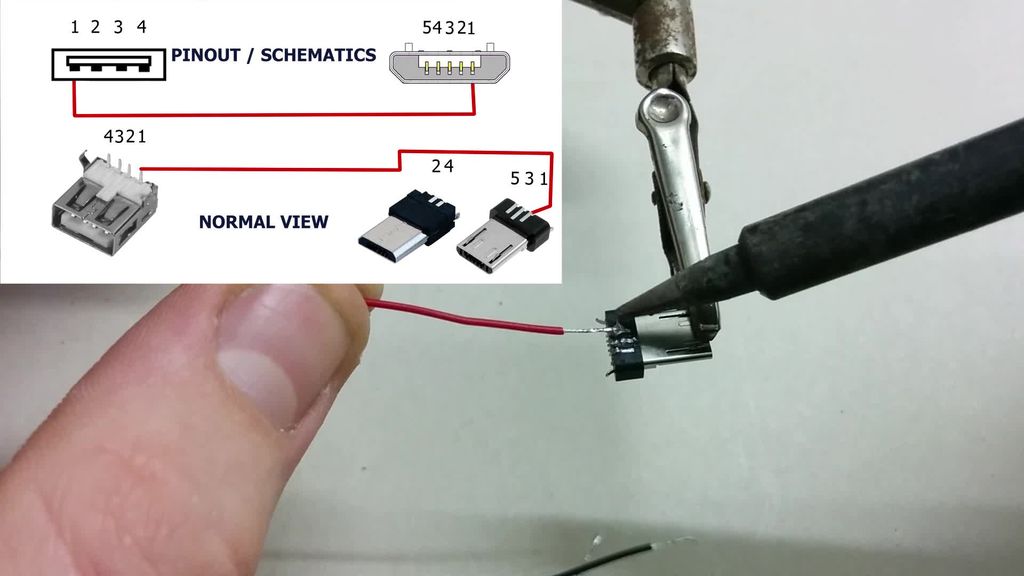
Скрутите каждую пару проводов пальцами.
Добавьте небольшую каплю припоя на каждую секцию соединенного провода, чтобы улучшить физическую прочность и электрическую проводимость. Прикоснитесь паяльником к проводу, чтобы нагреть его до тех пор, пока припой не расплавится при прикосновении к проводу. Не нагревайте припой непосредственно паяльником. Если вы используете термоусадочную трубку, будьте осторожны, чтобы не сжать ее преждевременно с помощью паяльника.
Оберните стык каждой пары проводов небольшим кусочком изоленты.Как вариант, наденьте термоусадочную трубку на специи и усадите ее с помощью теплового пистолета или поместив нагретый паяльник рядом, но не касаясь.
Слегка оберните жгут из четырех внутренних проводов изолентой, оставляя скрученный металлический экран незащищенным.
Скрутите металлический экран пальцами. При желании можно нанести небольшое количество припоя.
Оберните весь провод изолентой или наденьте термоусадочную трубку на оголенный стык. Примените тепло, как и раньше.
Примените тепло, как и раньше.
Ссылки
Предупреждения
- Будьте осторожны с паяльником; он становится очень горячим и может быть опасным.
Writer Bio
Крис Дэниэлс освещает достижения в области питания и фитнеса в Интернете. Дэниелс имеет множество сертификатов и степеней, охватывающих здоровье человека, потребности в питании и спортивные результаты. Заядлый велосипедист, тяжелоатлет и пловец, Дэниелс прошел путь фитнеса в роли спортсмена и тренера.
Лучшая пайка USB-разъема по выгодной цене — Отличные предложения по пайке USB-разъема от глобальных продавцов пайки USB-разъемов
Отличные новости !!! Вы попали в нужное место для пайки разъема usb. К настоящему времени вы уже знаете, что все, что вы ищете, вы обязательно найдете на AliExpress. У нас буквально есть тысячи отличных продуктов во всех товарных категориях. Ищете ли вы товары высокого класса или дешевые и недорогие оптовые закупки, мы гарантируем, что он есть на AliExpress.
Вы найдете официальные магазины торговых марок наряду с небольшими независимыми продавцами со скидками, каждый из которых предлагает быструю доставку и надежные, а также удобные и безопасные способы оплаты, независимо от того, сколько вы решите потратить.
AliExpress никогда не уступит по выбору, качеству и цене.Каждый день вы будете находить новые онлайн-предложения, скидки в магазинах и возможность сэкономить еще больше, собирая купоны. Но вам, возможно, придется действовать быстро, поскольку этот верхний паяльный USB-разъем должен в кратчайшие сроки стать одним из самых востребованных бестселлеров. Подумайте, как вам будут завидовать друзья, когда вы скажете им, что приобрели припаянный USB-разъем на AliExpress. Благодаря самым низким ценам в Интернете, дешевым тарифам на доставку и возможности получения на месте вы можете еще больше сэкономить.
Благодаря самым низким ценам в Интернете, дешевым тарифам на доставку и возможности получения на месте вы можете еще больше сэкономить.
Если вы все еще сомневаетесь в том, как паять разъем USB, и думаете о выборе аналогичного товара, AliExpress — отличное место для сравнения цен и продавцов.Мы поможем вам решить, стоит ли доплачивать за высококлассную версию или вы получаете столь же выгодную сделку, приобретая более дешевую вещь. И, если вы просто хотите побаловать себя и потратиться на самую дорогую версию, AliExpress всегда позаботится о том, чтобы вы могли получить лучшую цену за свои деньги, даже сообщая вам, когда вам будет лучше дождаться начала рекламной акции. и ожидаемая экономия.AliExpress гордится тем, что у вас всегда есть осознанный выбор при покупке в одном из сотен магазинов и продавцов на нашей платформе.Реальные покупатели оценивают качество обслуживания, цену и качество каждого магазина и продавца. Кроме того, вы можете узнать рейтинги магазина или отдельных продавцов, а также сравнить цены, доставку и скидки на один и тот же продукт, прочитав комментарии и отзывы, оставленные пользователями. Каждая покупка имеет звездный рейтинг и часто имеет комментарии, оставленные предыдущими клиентами, описывающими свой опыт транзакций, поэтому вы можете покупать с уверенностью каждый раз. Короче говоря, вам не нужно верить нам на слово — просто слушайте миллионы наших довольных клиентов.
Кроме того, вы можете узнать рейтинги магазина или отдельных продавцов, а также сравнить цены, доставку и скидки на один и тот же продукт, прочитав комментарии и отзывы, оставленные пользователями. Каждая покупка имеет звездный рейтинг и часто имеет комментарии, оставленные предыдущими клиентами, описывающими свой опыт транзакций, поэтому вы можете покупать с уверенностью каждый раз. Короче говоря, вам не нужно верить нам на слово — просто слушайте миллионы наших довольных клиентов.
А если вы новичок на AliExpress, мы откроем вам секрет. Непосредственно перед тем, как вы нажмете «купить сейчас» в процессе транзакции, найдите время, чтобы проверить купоны — и вы сэкономите еще больше. Вы можете найти купоны магазина, купоны AliExpress или собирать купоны каждый день, играя в игры в приложении AliExpress. Вместе с бесплатной доставкой, которую предлагают большинство продавцов на нашем сайте, вы сможете приобрести USB-разъем для пайки по самой выгодной цене.
У нас всегда есть новейшие технологии, новейшие тенденции и самые обсуждаемые лейблы. На AliExpress отличное качество, цена и сервис всегда в стандартной комплектации. Начните самый лучший шоппинг прямо здесь.
Как отремонтировать порт Mini- / Micro-USB клавиатуры — Clever Creations
Клавиатуры со съемными кабелями могут быть очень практичными.Съемный кабель упрощает хранение и транспортировку клавиатуры, а также делает процесс замены клавиатуры безболезненным.
Съемный кабель чаще всего подключается к клавиатуре с помощью разъема mini-USB или micro-USB. К сожалению, хотя эта система обеспечивает перечисленные выше преимущества, она также создает точку отказа. Порт mini- или micro-USB на клавиатуре изнашивается, и клавиатура перестает работать должным образом. Распространенными симптомами этой проблемы являются случайное отключение клавиатуры или ее полное отсутствие распознавания ПК.
Распространенными симптомами этой проблемы являются случайное отключение клавиатуры или ее полное отсутствие распознавания ПК.
В этой статье я объясню вам, как отремонтировать клавиатуру с поврежденным USB-портом. Я также включил пошаговое руководство о том, как это сделать на механической клавиатуре Cooler Master Quick Fire TK.
Прежде чем показать вам, как исправить проблемы с клавиатурой, вызванные повреждением порта mini- или micro-USB, я сначала отвечу на некоторые часто задаваемые вопросы.
Что вызывает поломку порта USB на клавиатуре?
Самая частая причина поломки порта mini-USB или micro-USB на клавиатуре заключается в том, что он просто изнашивается.Порт рассчитан на ограниченное количество циклов подключения-разъединения, и в конечном итоге он перестает правильно передавать сигнал от разъема.
Даже если разъем или порт рассчитаны на определенное количество циклов подключения-разъединения, фактическое количество циклов до возникновения проблем может быть намного меньше.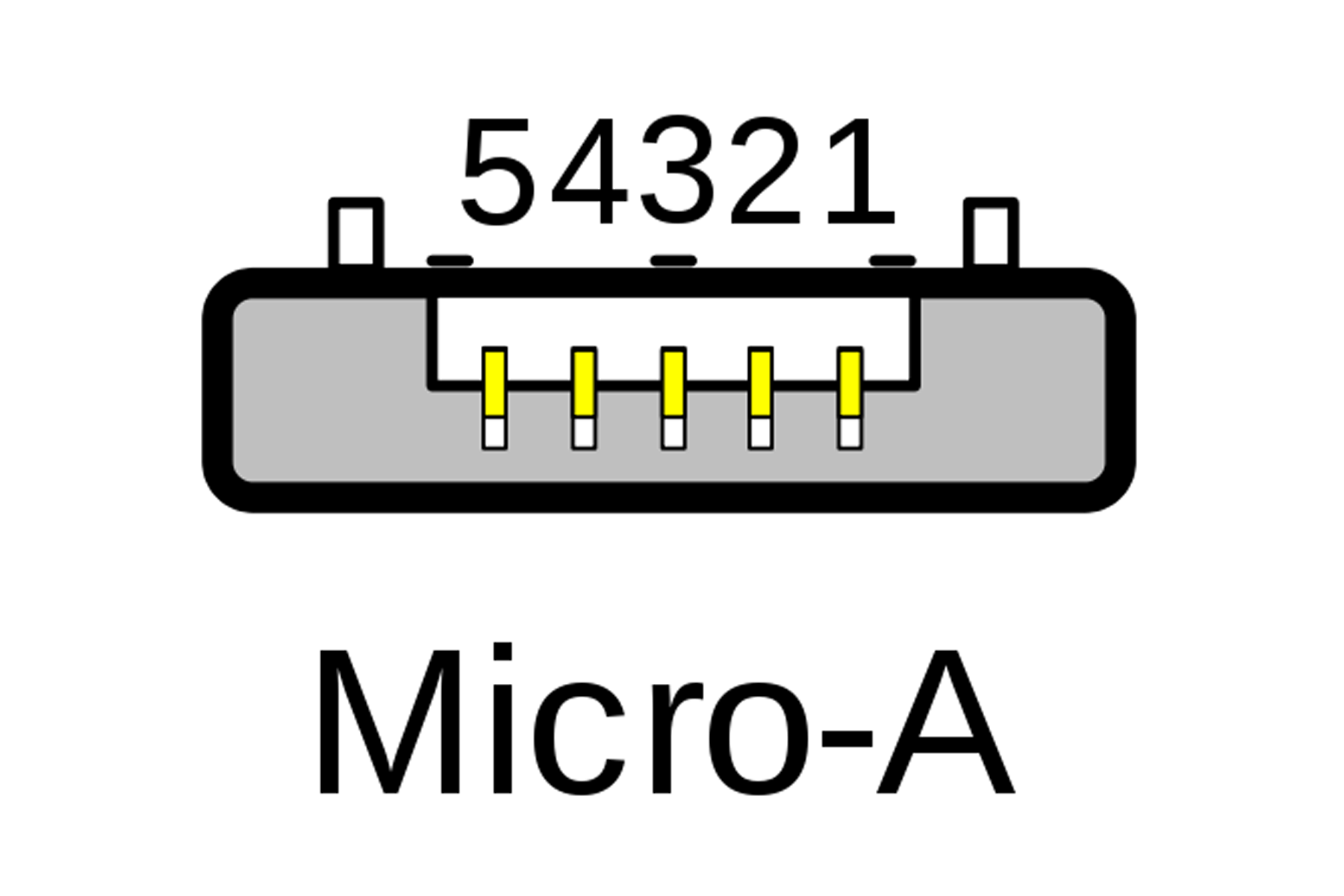 Большинство клавиатур производятся серийно, и в настоящее время производители нередко используют более дешевые и некачественные компоненты для экономии средств. Компоненты более низкого качества ломаются намного быстрее, чем их качественные аналоги.
Большинство клавиатур производятся серийно, и в настоящее время производители нередко используют более дешевые и некачественные компоненты для экономии средств. Компоненты более низкого качества ломаются намного быстрее, чем их качественные аналоги.
Часто это приводит к тому, что продукт в какой-то момент становится непригодным для использования из-за экономии пары центов на чем-то вроде коммутатора, порта USB и т. Д.
К счастью, устранить эти проблемы не так уж и сложно.
Как определить, что проблемы вызваны USB-портом клавиатуры?
Когда порт USB на клавиатуре начинает выходить из строя, может появиться несколько симптомов. Например, клавиатура начнет случайным образом отключаться и повторно подключаться к компьютеру, или она вообще не будет распознаваться компьютером.Иногда покачивание разъема кабеля в порту может решить проблему, но обычно это временное явление.
Однако, прежде чем открывать и ремонтировать клавиатуру, важно сначала исключить другие возможные причины проблемы.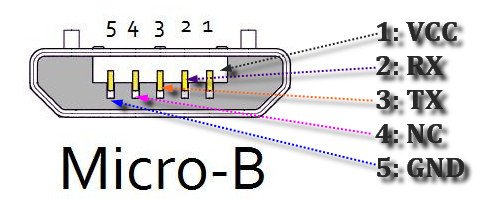 Попробуйте использовать другой USB-кабель, другие USB-порты и, если возможно, подключите клавиатуру к другому устройству, чтобы проверить, работает ли она там. Также не забудьте установить все необходимые драйверы для клавиатуры.
Попробуйте использовать другой USB-кабель, другие USB-порты и, если возможно, подключите клавиатуру к другому устройству, чтобы проверить, работает ли она там. Также не забудьте установить все необходимые драйверы для клавиатуры.
Если такая же проблема возникает с клавиатурой во всех других конфигурациях, значит, проблема определенно вызвана клавиатурой.
Если ничто другое не повредило клавиатуру (например, жидкость, пролившаяся на клавиатуру), вероятно, именно порт USB является причиной проблем с подключением.
Как отремонтировать порт mini- или micro-USB на клавиатуре?
Существует два основных способа закрепления порта USB на клавиатуре. Первый — заменить порт USB на печатной плате клавиатуры. Второй — полностью удалить USB-порт и припаять USB-кабель непосредственно к электронике клавиатуры.
Замена порта mini- или micro-USB
Порт USB на клавиатуре можно заменить, распаяв старый порт на печатной плате клавиатуры и впаяв новый. Однако это довольно сложно сделать вручную с помощью паяльника из-за небольших контактов на порте. Если вы хотите попробовать это, лучше использовать термовоздушную паяльную станцию вместо паяльника.
Если вы хотите попробовать это, лучше использовать термовоздушную паяльную станцию вместо паяльника.
Во время ремонта клавиатуры Coolermaster Quick Fire у меня не было доступа к паяльной станции с горячим воздухом, поэтому этот метод выходит за рамки данной статьи.Однако, если я получу вторую клавиатуру с этой проблемой, я задокументирую процесс с помощью термовоздушной ремонтной станции и обновлю эту статью.
Преимущество замены порта USB заключается в том, что у клавиатуры остается отсоединяемый кабель, но существует риск того, что в будущем у порта USB возникнет такая же проблема.
Пайка USB-кабеля непосредственно к электронике клавиатуры
В качестве альтернативы можно полностью обойти USB-порт и припаять USB-кабель непосредственно к электронике клавиатуры.Это может быть либо печатная плата на клавиатуре, либо (как в случае с моей клавиатурой) внутренний USB-кабель. Это исправить намного проще, так как для этого нужно всего лишь вручную припаять четыре провода.
При таком ремонте клавиатуры теряется функция съемного кабеля. Но вам больше никогда не придется беспокоиться о проблемах с портом mini- / micro-USB.
Я лично редко отсоединял кабель (и все же порт USB все еще сломался), поэтому невозможность отсоединить его не является проблемой для меня.Он все еще не идеален, но лучше покупать новую клавиатуру.
Далее на странице я добавил пошаговое руководство о том, как припаять USB-кабель непосредственно к электронике клавиатуры.
Подходит ли это руководство для клавиатур, отличных от CM Quickfire?
Хотя в приведенном ниже руководстве показан процесс ремонта клавиатуры CoolerMaster QuickFire TK, ее можно использовать и для других клавиатур. Шаги будут примерно такими же на других клавиатурах.
Важно определить, куда следует припаять провода от USB-кабеля.
В случае CoolerMaster QuickFire клавиатура имеет внутренний кабель, по которому передается сигнал USB. Я мог просто подключить внешний USB-кабель к внутреннему.
Я подозреваю, что многие другие клавиатуры CoolerMaster имеют аналогичную конфигурацию.
Другие клавиатуры, которые не имеют подобной проводки, могут иметь контактные площадки для сигнала USB на печатной плате. Обычно они обозначаются как VCC, D-, D + и GND, и их можно найти рядом с портом USB.
Как отремонтировать клавиатуру CoolerMaster Quick Fire TK
Что вам понадобится
Открытие клавиатуры
Выверните семь винтов в нижней части клавиатуры QuickFire. Сразу видно пять винтов. Два других находятся под резиновыми накладками вверху. Чтобы получить доступ к двум винтам под резиновыми подушечками, снимите их с помощью чего-нибудь тонкого, например отвертки. Отсоедините верхнюю и нижнюю пластмассовые части клавиатуры.Клавиатура теперь будет выглядеть примерно так.
Удаление печатных плат
Выверните четыре винта на белой печатной плате, на которой находятся механические клавишные переключатели. В вашем CM QuickFire TK может быть пятый винт, но моя клавиатура не поставлялась с этим винтом. Отвинтите небольшую печатную плату, на которой есть порт mini-USB. Он крепится одним или двумя винтами. Вам нужно сначала убрать большую плату с клавишными переключателями, прежде чем вы сможете получить доступ к меньшей.После удаления винта небольшую печатную плату можно вынуть вручную.Изменение отсоединяемого USB-кабеля
Отсоедините конец mini-USB от съемного USB-кабеля. Еще раз проверьте, не отрезаете ли вы правый конец кабеля. Используйте коробчатый нож или маленькие ножницы, чтобы удалить примерно 25 мм / 1 ″ плетеной оплетки с USB-кабеля. Теперь кабель будет выглядеть примерно так. Используйте инструменты для зачистки проводов, чтобы удалить около 12 мм / 0,5 ″ изоляции кабеля USB. Оголенные провода и экранирование. Вставьте кабель через отверстие порта USB в корпусе клавиатуры. Снимите немного изоляции с четырех проводов и залудите медные концы. Также скрутите и залудите небольшие жилки экрана.Удаление малой печатной платы
Отрежьте заземляющий провод от маленькой печатной платы. Отпаяйте провода USB.Пайка проводки USB
Наденьте кусок большой термоусадочной трубки длиной ~ 20 мм / 0,75 дюйма на один из USB-кабелей. Поместите кусок термоусадочной трубки размером ~ 10 мм / 0,4 дюйма на каждую тонкую проволоку. Припаяйте каждый провод первого кабеля USB к соответствующему проводу второго кабеля (красно-красный, зелено-зеленый и т. Д.). Вы можете использовать сторонний инструмент, чтобы удерживать провода на месте во время их пайки. Будьте осторожны, чтобы не нагревать провода слишком долго, иначе они могут стать слишком горячими, и термоусадочная трубка преждевременно сожмется. Провода после пайки. Наденьте четыре куска термоусадочной трубки на паяные соединения и усадите их с помощью зажигалки или другого источника тепла. Наденьте большой кусок термоусадочной трубки на меньшие и усадите. Припаяйте заземляющий провод к экрану внешнего USB-кабеля тем же способом: сначала добавьте термоусадочную трубку, припаяйте провод к экрану, а затем усадите трубку на место пайки.Точность до
Пайка завершена. Это хороший момент, чтобы подключить клавиатуру к компьютеру, чтобы проверить, работает ли клавиатура должным образом. Осторожно согните кабель на 90 градусов и закрепите его на месте с помощью обильного нанесения горячего клея. Горячий клей не только удерживает кабель на месте, но и помогает изолировать часть оголенного экрана кабеля USB. Без него экран может закоротить паяные соединения в нижней части большой печатной платы. Белая печатная плата размещается на пластиковом основании клавиатуры, и действия по разборке выполняются в обратном порядке, чтобы собрать клавиатуру. Во время сборки можно нанести небольшое количество горячего клея на нижнюю часть резиновых ножек, если они больше не прилипают сами по себе. Вот и все! В конце у меня остался один маленький винт, потому что небольшую печатную плату с портом USB не нужно было вставлять обратно.Краткое описание процесса ремонта
- Открутите винты с нижней части клавиатуры.
- Снимите верхнюю пластиковую крышку.
- Отвинтите винты, которые удерживают основную плату на месте.
- Отодвиньте основную печатную плату и отсоедините меньшую печатную плату.
- Измените отсоединяемый USB-кабель, чтобы подготовить его к пайке.
- Отпаяйте проводку USB от маленькой печатной платы.
- Припаяйте два набора проводов USB вместе.
- Термоусадка паяных соединений.
- Приклейте USB-кабель горячим способом.
- Протестируйте клавиатуру.
- Соберите клавиатуру.
Заключение
С тех пор, как припаял USB-кабель прямо к клавиатуре, он работает отлично. Больше никаких случайных отключений или других проблем.
Как сделать свой собственный USB-кабель только для зарядки для Novatel Mifi
Проблема, которую необходимо решить: у вас есть прекрасная точка доступа Novatel 5410L 4G от Verizon, но батареи хватает всего на 4 часа.Если вы подключите его к высокопроизводительному USB-порту компьютера, устройство автоматически перейдет в режим только зарядки и перестанет предоставлять доступ к Wi-Fi. В приведенных ниже инструкциях вы узнаете, как взять обычный и недорогой USB-кабель и заставить его работать, чтобы заряжать устройство через USB, оставаясь точкой доступа. Вы можете подумать, что можете купить USB-кабель только для зарядки, но оказалось, что он не работает с этим устройством — вы должны замкнуть зеленый / белый провода вместе, чтобы заставить устройство одновременно заряжаться и обеспечивать Wi-Fi.Просто использовать кабель без пары данных зеленый / белый не получится. Благодарим bill-mifi на форумах Verizon Wireless за объяснение идеи замыкания зеленого / белого провода.
ГЛАВНЫЕ НОВОСТИ! Verizon выпустила обновление прошивки для Novatel Mifi, которое фактически решает проблему! Вот ссылка на инструкции на веб-сайте Verizon Wireless, где вы можете получить обновление прошивки. Это не самая очевидная процедура в мире, но она работает, если вы внимательно им следуете.
Если вам все еще интересно, читайте дальше!
Основные шаги: мы разрежем USB-кабель пополам, закоротим зеленый / белый провода на стороне micro-USB, а затем снова подключим пару черный / красный.Припой, изолента, и все готово. Я счел полезным показать свою работу на каждом этапе пути директору по контролю качества Стиву, прежде чем продолжить.
Но сначала давайте посмотрим короткое видео, демонстрирующее поведение Samsung Mifi 4G с обычным USB-кабелем, а затем с модифицированным USB-кабелем, предназначенным только для зарядки.
Видео, демонстрирующее, почему это необходимо
На видео выше показано поведение до и после взлома кабеля для Нователь Мифи.Используете программу для чтения с экрана? Нажмите здесь
Купить кабель Micro USB
Вообще-то куплю несколько. Если вы покупаете на Monoprice.com, они НАЧИНАЮТСЯ с 0,65 доллара за штуку, если вы покупаете 2+, они стоят всего 0,62 доллара за штуку. Я купил 3, потому что знал, что сломаю по крайней мере 1. Я был прав.
Инструменты Вам понадобятся
- Пара кабелей Micro USB
- устройства для зачистки проводов
- кусачки
- короборезка
- изолента
- ножницы
- паяльник
- припой
- очков (если вам больше 40)
Инструменты, с которыми я начал работать
Я предпочитаю короткие кабели micro USB, вот насколько короткие кабели, которые я предложил, по сравнению с mifi.Инструменты для зачистки проводов — необходимость, но они не так полезны, как я думал.
Разрезать кабель пополам
Как вы можете видеть на этой фотографии — я отрезал кабель очень близко к концу micro USB, что было большой ошибкой (отсюда и необходимость в резервных кабелях). Я зажал провод кусачками, а затем мне пришлось использовать нож для коробок, чтобы разрезать кольцо вокруг кабеля, прежде чем я смог использовать инструмент для зачистки проводов, чтобы снять внешнюю резину. Мне может понадобиться новая пара инструментов для зачистки проводов!
Когда я прошел через крышку кабеля, я обнаружил сначала связку экранирующих проводов, затем под ними я обнаружил тонкую фольгу.Я обрезал все это до края резинового чехла.
Крупный план защиты
Это перед зачисткой внутренних проводов.
Слишком коротко!
Здесь что-то пошло не так — оставьте себе МНОГО длины для работы на случай, если вы случайно перережете один из очень тонких проводов при попытке их зачистить. Как и я. Кусачки, которые у меня есть, недостаточно хороши, поэтому мне пришлось использовать плоское лезвие, которое они должны были просто схватить и вытащить в надежде на лучшее.
Замкните зеленый / белый провода вместе
Это критический шаг. На конце Micro-USB скрутите зеленый и белый провода вместе. поверните красный к красному, а черный к черному (в основном восстанавливая соединение. Обрежьте зеленый и белый провода на большом конце USB как можно короче, чтобы они ничего не касались.
Проверьте, прежде чем делать следующие шаги
Проверьте соединение, подключив его к порту USB высокой мощности. На MacBook Pro это ближайший к адаптеру питания порт.
Нечетная ошибка
Я получил эту ошибку во время своего первого теста, но ничего не пошло не так. Я не получил его снова, когда я полностью стабилизировал кабель припоем и изолентой.
Припой
Припаяйте закороченные зеленые / белые провода и повторно подключенные черные / красные провода. Я спаял их так, чтобы они по существу были на одной линии, а на следующем шаге сложил их обратно на себя. Надеюсь, это имеет смысл…
Лента для соединений
- Заклейте закороченные зеленые / белые провода на конце micro-USB.
- Обрежьте зеленый / белый провода на конце, не являющемся микропроцессором.
- Осторожно заклейте красный провод изолентой, чтобы исключить замыкание на черный провод (и наоборот).
- Обрежьте все провода из фольги и изоляции
- Проверьте еще раз, подключив к компьютеру, чтобы убедиться, что он заряжается и транслирует Wi-Fi.
Лента для всего
Наконец, заверните все как можно плотнее, убедившись, что на нем нет незащищенных участков и что вы приклеили его к оригинальному резиновому покрытию, чтобы оно было устойчивым.
Пройдите последнее испытание и отпразднуйте!
Схема подключения USB— Распиновка Micro USB, 7+ Изображения
Если вы ищете схему подключения USB, вы попали в нужное место. Схема подключения включает любую комбинацию различных типов разъемов USB. Самый распространенный — от « USB micro-B » до стандарта « USB-A », который обычно используется в мобильных зарядных устройствах.
Схема подключения USB пригодится, когда порт или разъем USB неисправны или полностью вышли из строя, а также для инженеров и любителей, которые хотят изучить электронику на практике.
Эта неисправность возникает из-за чрезмерного использования кабеля USB (в данном случае чрезмерное использование означает многократное использование провода или соединительного порта в течение короткого времени). Неправильное использование, например, в тяжелых приложениях, неправильная установка в порт, т.е. без проверки ориентации порта.
Другой способ — изгиб провода больше на 90 градусов , что приводит к повреждению медных проводов в жгуте из-за его слегка хрупкого свойства. Медь обладает одними из лучших свойств пластичности и пластичности.И поэтому медь широко используется в качестве проводника в проводе, даже имея это свойство, медный провод подвергается деградации.
Перед подключением USB необходимо знать его распиновку. Ниже приведен рисунок, показывающий распиновку разъемов USB micro-B и USB-A.
Схема расположения контактов USB типа A, схема расположения контактов micro USB и схема подключения USB:
Этот кабель чаще всего используется в мобильных зарядных устройствах для зарядки мобильных телефонов и в качестве кабеля USB для передачи данных для подключения мобильных устройств для передачи файлов и изображения между персональными компьютерами и телефонами.
Описание : Проводка USB проста, но не так проста, потому что при изменении системы отсчета распиновка выглядит измененной. Обратите внимание на приведенную выше распиновку: передняя часть отличается от задней части и, следовательно, требует проверки возможности подключения обоих концов с помощью цифрового мультиметра (приведенная выше распиновка микро-USB упростила для вас).
Таблица выводов разъемов USB-A и USB-B:
| No контакта. | Название | Код провода | Описание | |
|---|---|---|---|---|
| 1 | VCC | Красный / Оранжевый | + 5 В (питание постоянного тока) | Белый Золото | Data- (данные от устройства к хосту) |
| 3 | D + | Зеленый | Data + (данные от хоста к устройству) | |
| 4 | GND | Черный / Размытие 0 В (заземление постоянного тока) |
Таблица, в которой кратко указаны номера контактов и их номенклатура, а также их функция.
- Контакт № 1 , показывающий источник питания ( + VDD ), через этот контакт питание подается на устройство или любое оборудование, которое также является индикатором сигнала подтверждения, означает «устройство подключено».
- Согласно стандарту USB источник питания + 5V . (Но учтите, что мощность источника питания различается для разных версий USB)
- Принимая во внимание, что « pin no. 2 »( -D ) используется в качестве вывода дифференциальных данных, аналогично« контакт №.3 ”( + D ) также используется в качестве вывода дифференциальных данных.
- Работа вывода дифференциальных данных заключается в отправке и приеме данных в определенном формате, называемом протоколом USB.
- № пин. 4 используется как земля. Цветовой код провода, используемого в USB-кабеле: красный, белый, зеленый, серый, черный для контактов с номерами 1, 2, 3, 4 и 5.
- Обратите внимание, что типа A и типа B имеют Схема распиновки такая же после расстановки по схожести форм.
Распиновка USB и его разъем:
Есть гнездовых разъемов для каждого из штекерных разъемов , которые на практике имеют такую же распиновку, что и штекерный разъем. На этом изображении показаны наиболее распространенные типы разъемов.

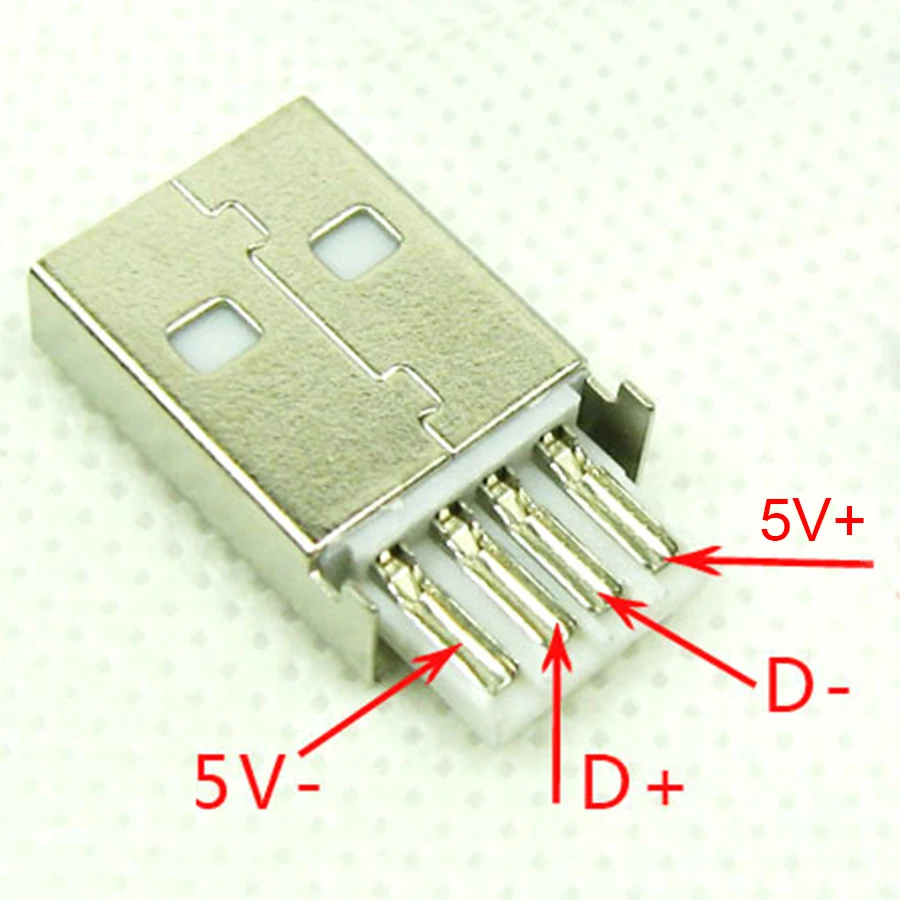


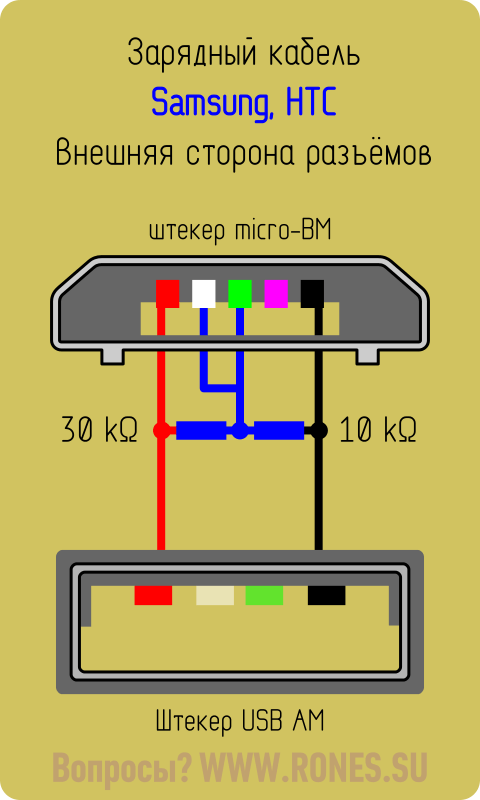
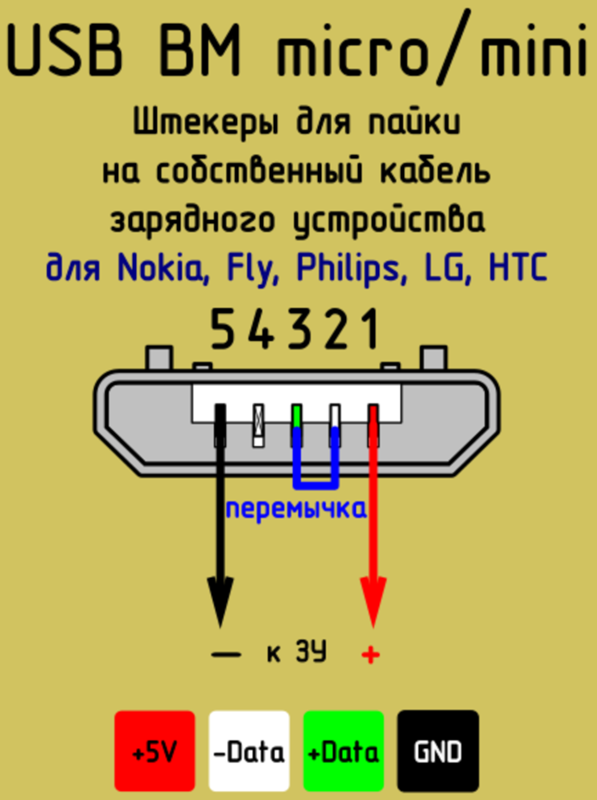
 Максимальная скорость обмена данными составляет 5 Гбит/с. Для питания используется повышенное количество тока до 900 мА.
Максимальная скорость обмена данными составляет 5 Гбит/с. Для питания используется повышенное количество тока до 900 мА.